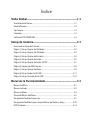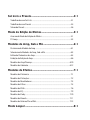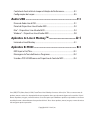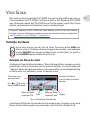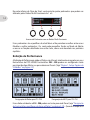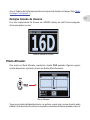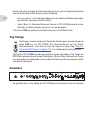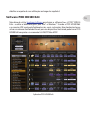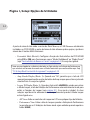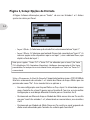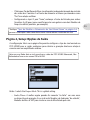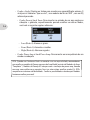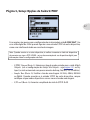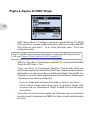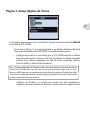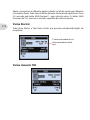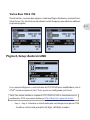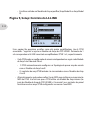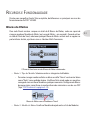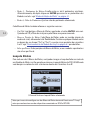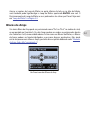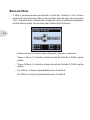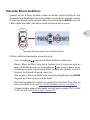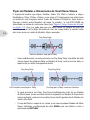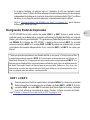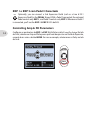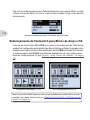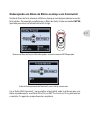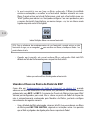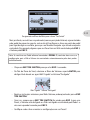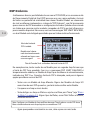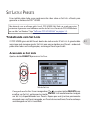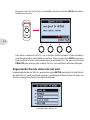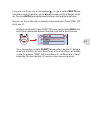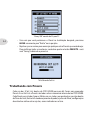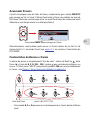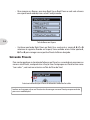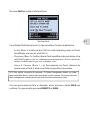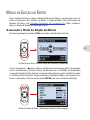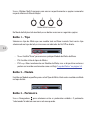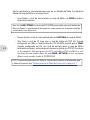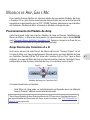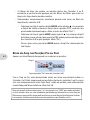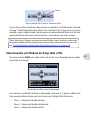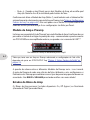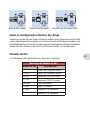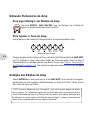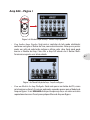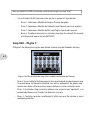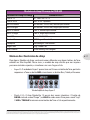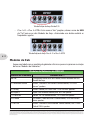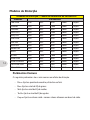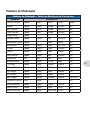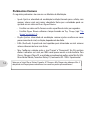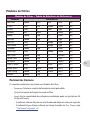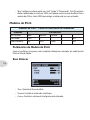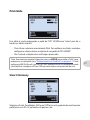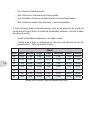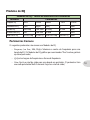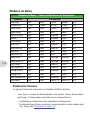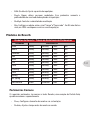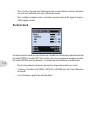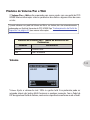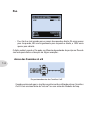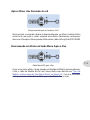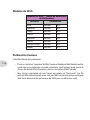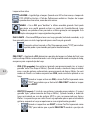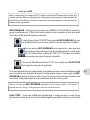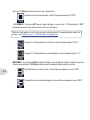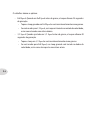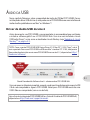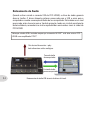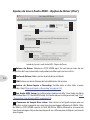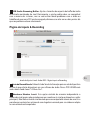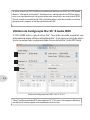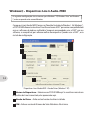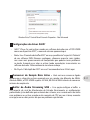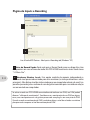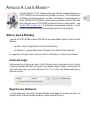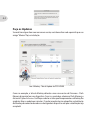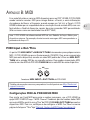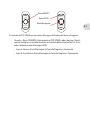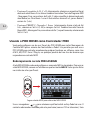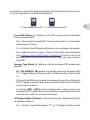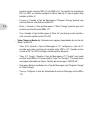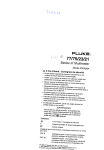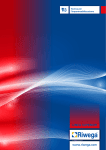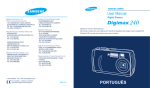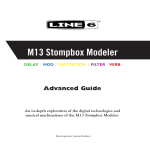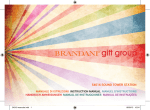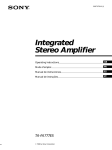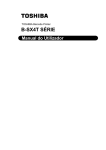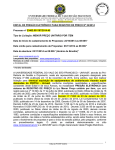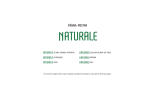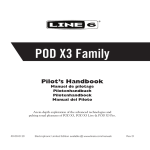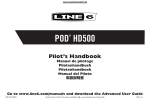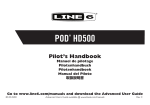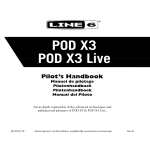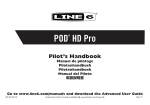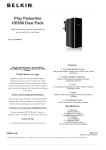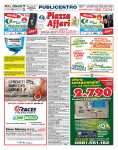Download POD® HD500
Transcript
® POD® HD500 Guia Avançado Uma profunda exploração nos recursos e funcionalidades do POD HD500 Traduzido por Lucas Godoy.com Índice Visão Global........................................................................1•1 Visualização do Home........................................................................................................1•1 Modo Afinador......................................................................................................................1•3 Tap Tempo..............................................................................................................................1•4 Conexões................................................................................................................................1•4 Software POD HD500 Edit................................................................................................1•5 Setup do Sistema...............................................................2•1 Acessando o Setup do Sistema.......................................................................................2•1 Página 1, Setup: Opções de Utilidades........................................................................2•2 Página 2, Setup: Opções de Utilidades........................................................................2•3 Página 3, Setup: Opções de Entradas...........................................................................2•4 Página 4, Setup: Opções de Saídas................................................................................2•5 Página 5, Setup: Opções de Saídas S/PDIF.................................................................2•7 Página 6, Opções de MIDI/Tempo.................................................................................2•8 Página 7, Setup: Opções de Variax.................................................................................2•9 Página 8, Setup: Áudio do L6 LINK............................................................................. 2•11 Página 9, Setup: Controle do L6 LINK........................................................................ 2•12 Recursos & Funcionalidade..............................................3•1 Blocos de Efeitos..................................................................................................................3•1 Blocos de Amps....................................................................................................................3•3 Blocos de Mixer....................................................................................................................3•4 Movendo Blocos de Efeitos..............................................................................................3•5 Designando Pedal de Expressão....................................................................................3•7 Designando Pedal de Expressão para Blocos de Efeitos e Amps.................... 3•10 DSP Dinâmico.................................................................................................................... 3•14 Set Lists e Presets.............................................................4•1 Trabalhando com Set Lists...............................................................................................4•1 Trabalhando com Presets.................................................................................................4•4 Salvando Presets..................................................................................................................4•6 Modo de Edição de Efeitos...............................................5•1 Acessando Modo de Edição de Efeitos........................................................................5•1 FX Loop....................................................................................................................................5•3 Modelos de Amp, Gab e Mic............................................6•1 Posicionando Modelo de Amp.......................................................................................6•1 Selecionando Modelos de Amp, Gab e Mic...............................................................6•3 Editando Parâmetros do Amp.........................................................................................6•5 Exibição da Edição do Amp..............................................................................................6•6 Modelos de Amp/Preamp............................................................................................. 6•10 Modelos de Gabinete...................................................................................................... 6•12 Modelos de Efeitos............................................................7•1 Modelos de Dinâmicas......................................................................................................7•1 Modelos de Distorções......................................................................................................7•2 Modelos de Moduladores.................................................................................................7•3 Modelos de Filtros...............................................................................................................7•5 Modelos de Pitch.................................................................................................................7•6 Modelos de EQ......................................................................................................................7•9 Modelos de Delay............................................................................................................. 7•10 Modelos de Reverb.......................................................................................................... 7•11 Modelos de Volume/Pan e Wah................................................................................... 7•13 Modo Looper......................................................................8•1 Controle do Footswitch do Looper e Exibição da Performance.........................8•1 Configurações do Looper.................................................................................................8•5 Áudio USB..........................................................................9•1 Driver de Áudio Line 6 USB..............................................................................................9•1 Painel de Dispositivos Line 6 Audio-MIDI...................................................................9•3 Mac® - Dispositivos Line 6 Audio-MIDI.........................................................................9•3 Windows® - Dispositivos Line 6 Audio-MIDI..............................................................9•8 Apêndice A: Line 6 Monkey™.................................. A•1 Iniciando o Line 6 Monkey.............................................................................................. A•1 Apêndice B: MIDI............................................................. B•1 MIDI Input e Out/Thru........................................................................................................B•1 Mensagens de Troca de Bancos e Programas............................................................B•2 Usando o POD HD500 como um Dispositvo de Controle MIDI..........................B•4 Line 6, POD, DT50, Variax, Vetta, L6 LINK, CustomTone e Line 6 Monkey são marcas da Line 6, Inc. Todos os outros nomes de produtos, marcas e artistas são de propriedade de seus respectivos donos, que de maneira alguma estão associados à Line 6. Nomes de produtos, imagens, e nomes de artistas são usados apenas para identificar os produtos cujos timbres e sons foram estudados durante o desenvolvimento desse produto da Line 6. O uso desses produtos, marcas, imagens, e nomes de artistas não configuram apoio ou patrocínio. Copyright © 2011 Line 6, Inc. Visão Global Bem vindo ao Guia Avançado do POD® HD500. Esse guia contém detalhes dos recursos e funcionalidades do POD HD500. Certifique-se de ler o Guia Rápido do POD HD500 para informações rápidas do POD HD500 e esse Guia lhe ajudará a partir disso! Nesse capítulo, apresentaremos inicialmente os recursos da tela principal. Esse guia é referente ao POD HD500 com Flash Memory versão1.30 (ou mais recente) instalada. Use o Line 6 Monkey para instalar a versão mais recente e atualizar seu dispositivo - Veja “Apêndice A: Line 6 Monkey™” na página A•1. Exibição do Home SAVE P R E S E TS HOLD FOR SYSTEM & I/O VIEW Nosso início será em uma das telas de Home. Pressione o botão VIEW para alternar entre as 3 Exibições do Home. Enquanto em um delas, você pode girar o botão PRESETS para carregar qualquer Preset no atual Setlist, ou apertar o botão PRESETS para escolher entre as Set Lists! Exibição do Fluxo do Sinal A Exibição do Fluxo do Sinal exibe todos os “Blocos”de Amp e Efeitos na ordem em estão posicionados no Preset. Como você verá nos próximos capítulos, essa é a tela onde você “seleciona” o bloco desejado para editar, assim como escolher um novo Modelo de Amp ou Efeito, editar seus parâmetros, mover sua posição, e mais. Preset atual e sua posição e título Caminhos Paralelos A (cima) e B (baixo) no bloco de mixer Use e para selecionar o Bloco desejado Blocos de Efeitos na posição “Pré Amp Blocos de Efeitos na posição “post” Looper Ítens na Exibição do Fluxo do Sinal A arquitetura do fluxo do sinal de cada Preset é composta por 3 principais seções onde Blocos de Amp e Efeitos podem ser posicionados como: Pre, Post e Paralelo A e B. 1•1 Na parte inferior do Fluxo do Sinal, você verá até quatro parâmetros que podem ser alterados pelos Botões Multi-Funcionais de 1 a 4. 1•2 Acessando Parâmetros com os Botões Multi-Funcionais Esses parâmetros são específicos do atual bloco e lhe permitem escolher entre novos Modelos e editar parâmetros. Ou, você pode mergulhar fundo no Modo de Edição e acessar as funções detalhadas em outras telas, como será abordado nos próximos capítulos. Exibição de Performance A Exibição de Performance exibe os Efeitos e/ou Presets atualmente carregados em seus footswitches do POD HD500. Footswitches FS5 - FS8 podem ser configurados tanto para ligar/desligar Efeitos, ou para selecionar Presets (Veja “Página 1, Setup: Opções de Utilidades” na página 2•2). Designação de Efeitos para FS1-FS8 Designação de ABCD para FS5-FS8 Esses efeitos atribuidos a FS1 - FS8 podem ser tanto para cada Preset (veja “Designação de Footswitches para Blocos de Amps e Efeitos” na página 3•10). Quando o looper está ativo, a Exibição de Performance exibe um conjunto de funções do Looper (Veja “Modo de Looper” na página 8•1). Exibição Grande de Usuário Essa tela simplesmente lhe fornece um GRANDE display do atual Preset carregadoótimo para palcos escuros! Exibição Grande de Usuário Modo Afinador Para entrar no Modo Afinador, mantenha o botão TAP apertado. Algumas opções estarão disponíveis, ajustáveis através dos Botões Multi-funcionais. Tela do Afinador Toque uma corda individualmente em sua guitarra e você verá o nome da nota sendo exibida. Quando a barrinha estiver na esquerda, sua corda está frouxa; quando estiver na 1•3 direita, está muito apertada. Quando a barrinha estiver no centro, triângulos aparecerão acima e abaixo dela, indicando que a nota está afinada. 1•4 • Reference (Botão 1): Se você deseja afinar em outra referência diferente do padrão que é 440Hz, selecione entre 425 e 455Hz. • Audio (Botão 2): Selecione Mute para silenciar o POD HD500 enquanto estiver afinando, ou selecione Bypass para ouvir seu som em bypass. Pressione o TAP, ou qualquer outro footswitch, para sair do Modo Tuner. Tap Tempo Tap Tempo é o termo usado para “Tempo do Sistema” que é inserido através do botão TAP em seu POD HD500. Pise ritmicamente em seu Tap Tempo. Alternativamente, você verá um valor de Tempo no Setup (Veja “Página 6, Opções de MIDI/Tempo” na página 2•8). Essa configuração é salva por Preset. Você verá o LED do TAP piscando para indicar o tempo capturado no Tap Tempo em BPM. Efeitos que precisam de tempo (Modulações, Filtros e Delays) oferecem um Tempo Sync que podem ser configurados com uma figura rítimica em relação ao tempo inserido no botão de Tap Tempo. Conexões PEDAL 2 GUITAR IN CD/MP3 INPUT UNBALANCED OUTPUT L/MONO R/MONO BALANCED OUTPUT LEFT RIGHT PHONES AUX IN MIC LINE STOMP MIC LEVEL FX RETURN L/MONO RIGHT FX SEND TRS STEREO VARIAX S/PDIF OUT INPUT MIDI OUT/THRU USB L6 LINK CONNECT TO L6 LINK ONLY POWER 9VDC 2.5A Min Por gentileza leia o Guia Rápido do POD HD500 para informações. Você terá maiores detalhes a respeito de suas utilizações ao longo dos capítulos! Software POD HD500 Edit Não deixe de visitar line6.com/software para baixar o software Line 6 POD® HD500 Edit - o editor e biblioteca grátis para Mac® e Windows®. Usando o POD HD500 Edit e a conexão USB você pode facilmente criar, ouvir, customizar, fazer backup/restore e salvar um número ilimitado de Presets para seu dispositivo. Você ainda pode usar o POD HD500 Edit enquanto usa a conexão L6 LINK/DT50ou MIDI! Aplicativo POD HD500 Edit 1•5 Configurações de Sistema Nesse capítulo, abordaremos as opções de configuração do sistema de seu POD® HD500. Note que a as opções de Configuração de Sistema são “globais” (persistem mesmo que você troque de Preset) enquanto outras configurações são salvas apenas em um Preset, como descrito nas sguintes seções. Certifique-se que salvar seu Preset após alterar alguma dessas configurações para que elas permaneçam em seu Preset. Acessando as Configurações do Sistema Para acessar as opcões de Configurações do Sistema, mantenha o botão VIEW apertado. Com isso você poderá configurar diversas funções, Entradas e Saídas e muito mais. SAVE P R E S E TS HOLD FOR SYSTEM & I/O VIEW Use para navegar nas diversas páginas de Configurações. 2•1 Página 1, Setup: Opções de Utilidades 2•2 A parte de cima da tela exibe a versão de Flash Memory e USB Firmware atualmente instaladas no POD HD500. a parte de baixo da tela oferece quatro opções, ajustáveis através dos 4 botões Multi-funcionais. • Footswitch Mode (Botão1): Configura a função dos footswtiches do POD HD500 entre FS5 e FS8 para funcionarem como “Modo Pedalboard” ou “Modo Preset” (veja “Footswitches de Bancos e Canais” na página 4•5). Esse ajuste é global. Note que você pode ter a referência de todos os footswitches na Exibição de Performance, que mudará seu formato de acordo com o Modo Footswitch que você escolher aqui. Veja “FX & Amp Block Footswitch Assignment” na página 3•10. • Amp Knobs Display (Botão 2): Quando em “On”, permite que a tela de LCD momentaneamente exiba o valor do botão de Amp sempre que estiver ajustando o botão físico. Esse ajuste é global. • Looper FS Display (Botão 3): Quando o footswitch LOOPER é pisado para ativar o Modo Looper, a tela de Exibição de Performance automaticamente muda para exibir as funções do Looper (veja página 8•1). Esse ajuste é global. As duas seleções aqui descritas oferecem esse comportamente quando o Modo Looper estiver ligado ativo: • All Views: Exibe os controles do Looper no LCD em qualquer tipo de Exibicão. • Performance View: Exibe a tela do Looper quando a Exibição de Performance (e permite que as 3 Exibições de Home ainda sejam exibidas quando apertar o botão VIEW). Note que os ícones da tela do Looper representam o que cada footswitch fará quando for apertado, e não a função que o Looper está executando. • Trails (Botão 4): Quando configurado em “On,” permite que o echo repita e/ou decay do Delay e Reverb FX continuem após o Modelo ser desligado. Com essa função de Trails em “Off” o decay é mutado instantaneamente quando o Modelo é desligado. Esse ajuste é salvo por Preset. • O FX Loop também utiliza Trails - quando desligar o FX Loop com esse recurso ativado faz com que o Return continue ativo quando o Send é desligado. • O recurso de Trails não causa esse “vasameto” do decay do efeito quando o Presets for alterado. Página 2, Setup: Opções de Utilidades As opções de baixo da tela são as seguintes - todas são globais: • LCD Contrast (Botão 1): Ajusta o contraste da tela. • Tap Tempo LED (Botão 2): Escolha “On” para que o LED pisque no footswith TAP para indicar o tempo inserido no Tap Tempo. Escolha “Off” para que ele fique apagado. • AC Frequency (Botão 3): Todos Modelos de Amp HD oferecem simulação de hum AC (ruído), típico do aquecimento das válvulas - uma parte importante do timbre do amplificador. Configure a taxa de frequência AC de acordo com sua localização (60Hz no Brasil) ou (50Hz em alguns outros países) . (Esse ajuste pode mudar sutilmente de acordo com o Modelo de Amp, e pode ficar mais aparente quando sincronizado com os ajustes AC de cada amplificador que o POD HD500 possa ser conectado.) 2•3 Página 3, Setup: Opções de Entrada A Página 3 oferece informações para as “Fontes” de sons nas Entradas 1 e 2. Ambos ajustes são salvos por Preset. 2•4 • Input 1 (Botão 1): Selecione qual entrada física estará conectada ao “Input 1.” • Input 2 (Botão 2): Selecione qual entrada física estará conectada ao “Input 2.” As mesmas opções estão disponíveis aqui e no Input 1, com a adicional Same, que duplica a fonte do Input 1. Note que as opções “Variax Ch1” e “Variax Ch2” são oferecidas para a James Tyler Variax (Ch1=Modelação, Ch2=Captadores Magnéticos). Verifique a documentação da Tyler Variax para detalhes. Se você possui um instrumento Variax, você pode usar “Variax” ou “Variax Ch1” como entrada. Sobre o Roteamento do Sinal de Entrada: É importante lembrar como o POD HD500 de fato faz o roteamento das entradas 1 e 2 através dos Blocos de Amp e Efeitos que são posicionados como “Pre” . Essas características se aplicam a: • Em uma configuração sem Amp ou Efeitos no Pre, o Input 1 é alimentado apenas para o Caminho A e o Input 2 apenas para o Caminho B. Com isso, essa é a melhor configuração se você deseja diferentes Entradas para os Caminhos A e B. • Posicionando um Bloco de Amp ou Modelo de Efeito mono ativo no Pre resulta em uma “soma” das entradas 1 e 2, alimentando os mesmo blocos, nos caminhos A e B. • Posicionando um Modelo de Efeito Stereo no Pre resulta no canal esquerdo do efeito sendo alimentado pelo Caminho A e o direito pelo Caminho B.* • O Volume e Pan do Bloco de Mixer são oferecidos independentemente do controle das saídas dos Caminhos A e B antes de alimentar os blocos posicionados como “Post” em relação ao Mixer. • Configurando o Input 2 para “Same”, endereça a Fonte de Entrada para ambos Caminhos A e B (que é como você faz para ter uma guitarra com dois Modelos de Amp e/ou efeitos paralelos, por exemplo). *Verifique “Tipos de Modelos e Roteamento de Sinal Mono/Stereo” na página 3•6 para mais informações sobre como efeitos mono e stereo afetam a cadeia do seu sinal. Página 4, Setup: Opções de Saída A configuração Mode nessa página lhe permite configurar o tipo de sinal enviado ao POD HD500 para as saídas analógicas para otimizar a gravação direta em relação à conexão com um amplificador externo. Note que esse Modo afeta o sinal para diversas saídas do POD HD500: Balanceada, NãoBalanceada e Fones assim como a USB e L6 LINK. Botão 1 selects the Output Mode. This is a global setting. • Studio/Direct: A melhor opção quando for conectar “na linha” em uma mesa ou dispositivo de gravação. Esse sinal inclui Modelos de Gabinetes “de estúdio” , Modelos de Mic e o “AIR” para simular o som do Mic afetado pela sala. 2•5 • Combo e Stack: Otimiza seu timbre para conectar em umamplificador externo. O sinal possui Gabinetes “tipo ao-vivo” , sem modelos de Mic ou “AIR” , com um EQ adicional para cada. 2•6 • Combo Front e Stack Front: Para conectar na entrada de um amp combo ou cabeçote + gabinete, respectivamente. quando escolher um desses Modos, você verá as seguintes opções adicionais: • Lows (Botão 2): Atenua os graves. • Focus (Botão 3): Aumenta os médios. • Highs (Botão 4): Atenua os agudos. • Combo Power Amp e Stack Power Amp: Para conectar em uma potência de um combo ou cabeçote. DICA: Quando usar Combo ou Stack ao conectar-se a um amp valvulado, recomendamos que escolha os modelos de Preamp no menu de Amp Model (ao invés de Modelos de Amps “Completos” ). Modelos de Preamp HD não possuem a simulação do power amp, fazendo com que soem melhor nessa conexão. Com isso, não existem escolhas erradas! Os PODs sempre foram sinônimos de flexibilidade... Confira as possibilidades e decida quais Modelos funcionam melhor para você! Página 5, Setup: Opções de Saída S/PDIF 2•7 Essas opções são apenas para a configuração do sinal enviado à saída S/PDIF OUT. Use essa saída digital de 24-bit quando ligar em uma entrada S/PDIF de outro dispositivo, como uma interface de áudio ou console de mixagem. Nota: Quando conctar-se a outro dispositivo, é melhor sincronizar o clock do dispositivo de maneira que siga o POD HD500 - veja a documentação de seu dispositivo digital para informações sobre as configurações de clock. • S/PDIF Output (Botão 1): Seleciona o tipo de modo enviado para a saída: Match Outputs (usa as configurações do Setup: Tela Outputs - veja página 2•5) ou Dry Input (o sinal será enviado sem processamento de Amp, Cab, Mic, “E.R.” ou efeitos). • Sample Rate (Botão 2): Escolhe a taxa de amostragem: 44.1kHz, 48kHz, 88.2kHz ou 96kHz. Quando conectar-se à entrada S/PDIF de outro dispositivo, sempre certifique-se que ambos dispositivos usam a mesma taxa de amostragem. • S/P Level (Botão 3): Aumenta a amplitude do sinal da S/PDIF: 0 dB. Página 6, Opções de MIDI/Tempo 2•8 • MIDI Channel (Botão 1): Configura o canal que o Sistema MIDI do POD HD500 utiliza para enviar e receber configurações para o MIDI via a entrada/saída MIDI DIN. Escolha um canal entre 1 - 16, ou “Omni” para todos canais.* Essa é uma configuração global. *Nota: O Canal MIDI selecionado aqui também afeta as configurações MIDI utilizadas pelo L6 LINK - veja “Página 9, Setup: Controle L6 LINK” na página 2•12. • MIDI Out/Thru (Botão 2): Permite que a saída MIDI Out seja chaveada entre MIDI Output ou MIDI Output + Thru. • Tempo Sync (Botão 3): Os parâmetros “Speed” ou “Time” de todos efeitos que precisam desse parâmetro (Modulação, Pitch e Delays) podem ser opcionalmente relacionadas a um valor de uma figura escolhida pelo (Botão 4) Tempo BPM. Esse Tempo Sync é um ajuste global que permite que você escolha entre o efeito seguir o Tap Tempo ou um valor pré-configurado. • Preset: As configurações de Tempo são inseridas e usadas em seus Presets. • Global: O tempo inserido dentro de um Preset são ignorados. Quando salvar um preset com essa informação em “Global,” o tempo atual será salvo dentro de seu Preset. • Tempo (Botão 4): Insira um valor específico de “Tap Tempo” para seu atual Preset (ao invés de pisar ritmicamente em TAP). Esse valor é inserido individualmente por Preset. Página 7, Setup: Opções de Variax 2•9 Essas opções são para op uso com a Line 6 Variax® quando conectada à entrada VARIAX na traseira do POD HD500. • Variax Control (Botão 1): essa opção controla se seu Modelo de Variax e Botão de Tone serão controlados pelo POD HD500. Essa configuração é global. • Configure em Enabled se você deseja que o POD HD500 controle sua Variax. Você verá mais opções na tela se você tiver uma Variax conectada e escolher Enabled. Essas opções dependem do tipo de Variax conectada, (Electric, Acoustic ou Bass) conforme descrito abaixo. Nota: Quando configurado em “Enabled,” todos parâmetros da Variax são salvos por Preset. Quando em “Disabled” eles não são. Com isso, se você tem Presets onde você vai usar a Variax, mas NÃO quer que suas configurações sejam alteradas, mantenha “Enabled” e escolha “Don’t Force” no parâmetro Model. Isso permite que você mude Presets onde sua Variax não se altera, e em outro Preset ela se altera! • Configure em Disabled e sua Variax será ouvida, mas não responderá às mudanças de Preset. Quando em Disabled, não existirão outras opções na tela. Abaixo se encontram as diferentes opções exibidas na tela de acordo com diferentes instrumentos Variax. Todos tipos de Variax oferecem funcionamento global com Variax Ctl, acessado pelo botão Multi-funcional 1, como descrito acima. Os botões Multi Funcionais de 2 a 4 acessam os controles específicos de cada instrumento. 2•10 Variax Electric Todas Variax Electric e Tyler Variax Guitars que possuem entrada/saída digital são compatíveis. O número do modelo de sua Variax conectada é exibido aqui Variax Acoustic 700 Variax Bass 700 & 705 Para Variax Bass, você verá duas páginas- A adicional Página 3b oferece o controle Treble (tanto Variax Ctl e Model como são exibidos na tela 3b apenas para referência editáveis na primeira página). Página 8, Setup: Áudio L6 LINK Essas opçõesconfiguram o sinal de áudio do POD HD500 para amplificadores Line 6 DT50™ usando a conexão L6 Link.* Esses ajustes são configurados por Preset. *Nota: Para maiores detalhes a respeito do POD HD500 L6 LINK se conectando com os amplificadores DT50, veja maiores detalhes em http://line6.com/support/manuals/. • Amp 1 - Amp 4 - Selecione o sinal de áudio que você deseja enviar para o DT50: • Escolha o sinal da saída principal (Left, Right, Left/Right somados). 2•11 • Escolha a saída de um Modelo de Amp específico (Amp Model A ou Amp Model B). Página 9, Setup: Controle do L6 LINK 2•12 Essas opções lhe permitem escolher como até quatro amplificadores Line 6 DT50 conectados “seguirão” os ajustes e Modelos de Amps do POD HD500 . Parâmetro de 1 a 4 correspondem a L6 LINK conectado a amplificadores DT50 1 a 4, respectivamente. • Cada DT50 pode ser configurado de maneira independente a seguir cada Modelo de Amp A ou B de cada Preset. • O DT50 automaticamente configura sua Topologia de power amp de acordo com os Modelos de Amp A ou B. • Os controles do amp DT50 também são sincronizados com os Modelos de Amp A ou B. • Alternativamente, você pode escolher Canais MIDI para configurar a comunicação MIDI do DT50. Isso faz com que o DT50 utilize seu Modelo de Amp interno (ao invés do Modelo de Amp do POD HD500), e “sincronize” seus controles do painel frontal com outros amps DT50 configurados no mesmo Canal MIDI. Recursos e Funcionalidade Pronto para mergulhar fundo? Nesse capítulo, detalharemos os principais recursos do funcionamento do POD® HD500. Blocos de Efeitos Para cada Preset existem sempre um total de 8 Blocos de Efeitos, cada um capaz de carregar qualquer Modelo de Efeito, (ou Loop de Efeitos - em seguida). Quando estiver na tela de Fluxo do Sinal, selecione qualquer Bloco de Efeitos e você verá as opções na parte inferior da tela, ajustáveis com os 4 botões Multi-Funcionais. O Fluxo do Sinal com um dos Blocos de Efeitos selecionado • Botão 1 - Tipo de Modelo: Selecione entre as categorias de Modelos. • Para não carregar nenhum efeito no bloco escolha “None”. você verá o bloco como “Nulo,” como exibido abaixo. Um Bloco Nulo ainda pode ser movido e carregado com um Novo Modelo a qualquer momento. Configurando Blocos desnecessários como None é uma boa forma de minimizar o uso de seu DSP (Veja “DSP Dinâmico” na página 3•14). Blocos de Efeitos com o Modelo em “None” • Botão 2 - Modelo de Efeito: Escolha o Modelo desejado entre a lista de Modelos. 3•1 • Botão 3 - Parâmetros de Efeitos: Escolhe antre os até 5 parâmetros ajustáveis. Alternativamente, dê duplo clique em ENTER para acessar os parâmetros dos Modelos na tela - veja “Modo de Edição de Efeito” na página 5•1. • Botão 4 - Valor do Parâmetro: Ajusta o valor do parâmetro selecionado. Cada Bloco de Efeitos também oferece os seguintes recursos: 3•2 • On/Off: Liga/desliga o Bloco de Efeitos apertando o botão ENTER uma vez . Quando em Off, o fluxo do sinal passa pelo Bloco sem processamendo. • Mover a Posição do Efeito: Cada Bloco de Efeitos pode ser movido através da cadeia do sinal, oferecendo total flexibilidade. Posicione qualquer Modelo antes ou depois de seu Ampe (“Pre”) e (“Post”), ou entre sinais paralelos dos caminhos A e B - veja “Posicionamento do Modelo de Amp” na página 6•1 para detalhes. • Salvo por Preset: Todas posições de Blocos de Efeitos, e seus modelos e parâmetros são salvos por Preset. Loop de Efeitos Para cada um dos 8 Blocos de Efeitos, você pode carregar o Loop de efeitos ao invés de um Modelo de Efeito. isso lhe permite posicionar o Loop de Efeitos do POD HD500 onde você desejar na cadeia do sinal - até mesmo dentro dos Caminhos A ou B! O Fluxo do Sinal com Loop de Efeitos selecionado Note que é necessário configurar um dos Blocos de Efeitos dentro do Preset como “FX Loop” antes que você escute o som dos dispositivos conectados no SEND e RETURN. Acesse as opções de Loop de Efeitos na parte inferior da tela, ou na tela de Edição. você também pode ligar/desligar o Loop de Efeitos apertando ENTER uma vez. O Posicionamento do Loop de Efeitos e seus parâmetros são salvos por Preset. Veja mais em “Loop de Efeitos” na Página 5•3. Blocos de Amps Um único Bloco de Amp pode ser posicionado como “Pre” ou “Post” na cadeia do sinal, ou em paralelo no Caminho A. Ou, dois Amps podem ser usados se posicionados dentro dos Caminhos A e B, como exibido abaixo. Assim como nos Blocos de Efeitos, os Blocos de Amps podem ser ligados/desligados e possuem diversos parâmetros. Mas ainda existe um pouco mais sobre os Amps, portanto leia o capítulo dedicado a eles “Modelos de Amp, Gab e Mic” na página 6•1 ! Um Preset com dois Blocos de Amp 3•3 Bloco de Mixer O Mixer é permanentemente posicionado no final dos Caminhos A e B e fornece controle de Level e Pan para cada um dos caminhos antes de partir para as posições “Post” . Quando o Mixer é selecionado na Cadeia do Sinal, seus parâmetros disponíveis na parte inferior da tela, são acessados pelos 4 Botões Multi-Funcionais. 3•4 A Exibição do Fluxo do Sinalcom o Bloco selecionados, exibindo os 4 parâmetros • Volume A (Botão 1): Controla o volume da saída do Caminho A. 0 dB é o ganho padrão. • Volume B (Botão 2): Controla o volume da saída do Caminho B. 0 dB é o ganho padrão. • Pan A (Botão 3): Ajusta esquerda/direita para o Caminho A. • Pan B (Botão 4): Ajusta esquerda/direita para o Caminho B. Movendo Blocos de Efeitos Qualquer um dos 8 Blocos de Efeitos podem ser movidos através do fluxo do sinal, oferecendo total flexibilidade. Para mover qualquer um dos Blocos de Efeitos, comece na tela com o Fluxo do Sinal e selecione o Bloco a ser movido. Aperte MOVE e você verá o Bloco sendo “levantado” para indicar que ele está pronto para se mover. 3•5 ENTER AMP & FX ON / OFF DBL PRESS TO ASSIGN CTL MOVE Apertando Move para reposicionar um Bloco de Efeito Os Blocos de Efeitos agora podem ser movidos assim: • Use os navegadores para mover os Blocos de Efeitos onde desejar. • Mova os Blocos de Efeitos tanto para o Caminho A ou B, e posicione antes ou depois do Modelo de Amp. Use os navegadores para mover os blocos de um Caminho para o outro. Isso permite que você use efeitos em “paralelo” e some Os Caminhos A e B usando o Mixer de Level e Pan! • Uma vez que os Blocos de Efeitos estão na posição desejada, pressione MOVE novamnte para colocá-lo na posição desejada. • Blocos de Amp podem ser movidos em posições fixas entre áreas Pre ou Post, ou entre os Caminhos A e B - veja “Posicionando Modelos de Amp” na página 6•1. • O Looper também pode ser selecionado e movido para o começo (“Pre”) ou final (“Post”) do sinal - veja “Modo Looper” na página 8•1. Tipos de Modelos e Roteamento de Sinal Mono/Stereo 3•6 É importante lembrar que alguns Modelos (todos EQs, Wahs e Volume, e alguns Moduladores, Filters, Pitches e Delays, assim como o FX Loop) preservam saída stereo na cadeia do sinal, enquanto outros (todos de Dinâmica, Distortions, todos Amps e Preamps, e muitos outros Modelos) são mono. As entradas 1 e 2 do POD HD500 são alimentadas na cadeia do sinal como stereo (veja “Página 3, Setup: Opções de Entrada” na página 2•4). Com isso, onde quer que um efeito mono ou Modelo de Amp seja inserido, os canais Left e Right da cadeia do sinal são “mono-izados” e ouvidos como dois sinais mono nas saídas de Modelos. Alguns exemplos: Ping Pong Delay Nenhum efeito ou amp após o Delay • Como exibido acima, se você posicionar um Ping Pong Delay (um efeito de saída stereo) depois de qualquer efeito ou Modelo de Amp, você ouvirá seu delay se repetir entre as saídas da esquerda e direita. Ping Pong Delay Um Distortion (mono) após o Delay Ping Pong Delay Um Amp após o Delay, no mesmo Caminho • Se você posicionar um Delay Ping Pong imediatamente antes de um Modelo de Efeito mono (como mostrado acima na esquerda) ou Modelo de Amp mono (acima na direita), você ouvirá seu delay “mono-izado,” igualmente distribuído nas saídas Left e Right. • O Loop de Efeitos é capaz de ser stereo, assim como qualquer Modelo de Efeito Stereo, utilizando a configuração de cabos SEND, para seus efeitos e racks, e retornando ao RETURN. • Essa regras também se aplicam para os Caminhos A e B, por também serem caminhos stereo. O Bloco de Mixer oferece controle de Pan para ajustar de maneira independente o balanço do sinal que alimentará o primeiro efeito “Post” (ou Bloco de Amp, se um Amp for posicionado aqui), imediatamente após o Mixer. • Veja o “Posicionamento do Modelo de Amp” na página 6•1 para maiores informações sobre seu sinal. Designando Pedal de Expressão O POD HD500 Possui dois modos de pedal, EXP 1 e EXP 2 para o pedal incluso, cada um pode ser endereçado a qualquer parâmetro de Modelo de Efeito ou Loop de Efeitos, para infinitas possibilidades.* Ou, quando um Pedal de Expressão for conectado em PEDAL 2 na traseira do POD HD500, o pedal incluso controla EXP 1 e o pedal externo controla o EXP 2. Os modos EXP 1 e EXP 2 podem ser endereçados a serem controlados de maneira independente. Esses controles EXP 1 e EXP 2 são salvos por Preset. * Note que quando você adiciona um Modelo de Wah a seu preset, a “Posição” para o Wah é automaticamente designada a EXP 1. De forma que, quando adicionar um Volume ou Modelo de Efeito de Pan, sua posição será automativamente configurada para EXP 2. Isso fará com que múltiplos efeitos sejam designados ao Pedal se você já tem um endereçamento de Pedal. Para todos Presets de Fábrica que já possuem Wah, Volume ou Pan, esses são tipicamente inseridos da mesma maneira. Você pode alterar esses endereçamentos, e/ou criar seu próprio para seus efeitos - continue lendo! EXP 1 e EXP 2 Quando nenhum Pedal for conectado à entrada PEDAL 2, a chave na ponta do Pedal interno fará a mudança entre os Modos de Pedal EXP 1 e EXP 2. As luzes vermelho EXP 1 e verde EXP 2 indicarão qual Modo Pedal está ativo. (também é possível adicionar manualmente outras funções à chave na ponta do Pedal veja “Usando a Chave da Ponta do Pedal de EXP” na página 3•12.) 3•7 EXP 1 e EXP 2 com Pedal 2 Conectado CD/MP3 UNBALANCED OUTPUT BALANCED OUTPUT FX RETURN FX SEND PHONES AUX IN INPUT L/MONO R/MONO LEFT TRS STEREO GUITAR IN Optionally, you can connect a 2ndRIGHTExpression PedalMIC(such as aL/MONO Line RIGHT 6 EX-1 Expression Pedal) to the PEDAL 2 input. With a Pedal 2 connected, the on-board Pedal controls only EXP 1, and Pedal 2 controls only EXP 2. Whenever a Pedal 2 is connected, you’ll see the EXP 1 & EXP 2 LEDs both lit. LINE PEDAL 2 STOMP MIC LEVEL Controlling Amp & FX Parameters 3•8 Configurar os parâmetros de EXP 1 e EXP 2 já foi feito na tela Controller Assign. Na tela do Sinal, selecione o Amp ou Efeito para o qual você deseja criar um Pedal de Expressão, e aperte duas vezes o botão MOVE. Em nosso exemplo, selecionamos o Delay na tela do sinal: ENTER AMP & FX ON / OFF DBL PRESS TO ASSIGN CTL MOVE VARIAX A tela Controller Assign será exibida para o Modelo Escolhido. Em nosso Exemplo, escolhemos um Digital Delay W/Modulation. Use os 4 Botões Multi-Funcionais para configurar seu Pedal. 3•9 A Tela de Escolha de Controlador • Parameter (Botão 1): Selecione o parâmetro do Modelo que você deseja controlar.* No exemplo, escolheremos Mix. • Controller (Botão 2): Selecione o Modo do Pedal que você deseja endereçar. Escolha Off para não endereçar ou escolha entre EXP 1 ou EXP 2. • Minimum Value (Botão 3): Configure o valor desejado para a posição mínima do pedal. • Maximum Value (Botão 4): Configure o valor desejado para a posição máxima do pedal. * Nota: Como iniciado na página 3•7, quando adicionar um pedal de Wah ou Volume/Pan a seu timbre, seu posicionamento é automaticamente designado para EXP 1 e EXP 2. Esses Wah e Volume/Pan EXP endereçados serão adicionados juntamente com os outros parâmetros que você escolher, resultando com que seu Pedal controle múltiplos endereçamentos. Certifique-se de remover os endereçamentos indesejáveis na tela Controller Assign. Para criar um endereçamento para o Pedal de Expresssão com Loop de Efeitos, escolha o Bloco do Loop de Efeitos no sinal e vá para a tela Controller Assign, como descrito anteriormente. 3•10 Opções de Endereçamento de Controlador para o FX Loop Endereçamento do Footswitch para Blocos de Amps e FX Cada um dos footswitches FS1 a FS8, assim como a chave da ponta do Pedal de Exp pondem ser configuradas para ligar/desligar Blocos de Amps e Efeitos. Você pode criar o endereçamento para um footswitch apertando o botão VIEW na Tela de Performance. O endereçamento de FS1-FS8 será diferente dependendo de suas configurações Modo de Configuração de FS (veja “Página 1, Setup: Opções de Utilidades ” na página 2•2): Designando Efeitos para FS1-FS8 ABCD configurados em FS4-FS8 Note que quando o Modo Looper está ativo, a tela de Performance exibe diversas funções específicas do Looper, como descrito em “Controle de Footswitch e Performance do Looper” na página 8•1. Endereçando um Bloco de Efeito ou Amp a um Footswitch Na tela de Fluxo do Sinal, selecione o Efeito ou Amp que você deseja endereçar a um dos footswitches. Por exemplo, escolheremos o Bloco de Delay. Então mantenha ENTER apertado para entrar na tela de Footswitch Assign. ENTER AMP & FX ON / OFF DBL PRESS TO ASSIGN CTL MOVE Selecione o Bloco de Amp ou Efeito desejado, e mantenha o botão ENTER apertado A tela de Endereçamento de Footswitch, com o Delay selecionado Use o Botão Multi-Funcional 1 para escolher o footswitch onde você deseja que esse bloco seja endereçado - escolha de FS1 a FS8, ou EXP Toe Switch, ou None para remover o controle. Os seguintes comportamentos se aplicam: 3•11 • Se um footswitch já tem um Amp ou Efeito endereçado: O Bloco já escolhido continua endereçado, e escolher esse footswitch também acionará um novo Bloco. Quando estiver na tela de Performance, você verá o footswitch como um “Multi” gráfico para indicar isso. Você pode configurar 2 ou mais parâmetros para o mesmo footswitch ligar/desligar ao mesmo tempo - ou, ter um bloco sendo Ligado enquanto outro é Desligado! 3•12 Indica Múltiplos Blocos no mesmo footswitch DICA: Para a referência dos endereçamentos de um footswitch, quando estiver na tela Footswitch Assign, use o navegador para escolher um Bloco, e verifique o Botão 1 na parte inferior da tela. • Quando um footswitch não possui nenhum Bloco endereçado: Você verá N/A exibido na Tela de Performance para o respectivo footswitch. Indica que nenhum Bloco foi designado ao footswitch Usando a Chave na Ponta do Pedal de EXP Como dito em “Endereçamento do Pedal de Expressão” na página 3•7, quando adicionar um Wah ou Volume/Pan a seu timbre, seus parâmetros são automaticamente endereçados para EXP 1 e EXP 2. A maioria dos Presets de Fábrica já possuem Wah/ Volume pré-configurados para você. Mas a chave na ponta do Pedal de Expressão não é automaticamente endereçada para Modelos de Efeitos, portanto configure manualmente da seguinte maneira. • Com o Modelo de Wah selecionado, vá para a tela FS Assign e enderece seu Bloco de Efeito para EXP TOE SWITCH, seguindo as instruções acima. Isso permite que o Wah seja ligado e desligado pela chave na ponta do Pedal. 3•13 Designando um Bloco de Efeito para a chave “Toe Switch” Mais pra frente, se você tiver um parâmetro (como a posição do Volume) seja controlado pelo pedal de expressão oposto, será muito útil configurar a chave na ponta do pedal para ligar/desligar esse efeito, para que seu Modelo desejado seja ativado enquanto controlado. Por exemplo, digamos que seu Preset tem um Wah controlado pelo EXP 1, e Volume pelo EXP 2: Nota: Se você tiver um Pedal adicional conectado a PEDAL 2, você não deve usar essa configuração, pois o Wah e Volume são controlados automaticamente pelos dois pedais individualmente. • Clique em EXP TOE SWITCH para que a luz EXP 1 se acenda. • Na Tela de Fluxo do Sinal, selecione o Bloco de Volume e aperte ENTER para desligar. Você deverá ver agora Wah “Ligado” e o Volume “Desligado.” Wah “Ligado” Volume “Desligado” • Repita as instruções anteriores para Wah e Volume, endereçando eles para o EXP TOE SWITCH. • Com isso, sempre que o EXP TOE SWITCH for pisado para EXP 1 para esse Preset, o Volume será desligado e o Wah será ligado e controlado pelo Pedal - e vice-versa quando trocando para EXP 2. • Certifique-se de salvar e manter as configurações em seu Preset! DSP Dinâmico 3•14 Já oferecemos diversas possibilidades de sons com o POD HD500, e isso consome muito do Processamento Digital de Sinal (DSP) para que esse sons sejam realizados. Ao invés de limitar seu potencial de criatividade com menos Modelos Models ou roteamento do sinal, escolhemos implementar o sistema de “DSP Dinâmico” , que faz bruscamente que os recursos de DSP acomodem as configurações do timbre. Quando estiver criando um timbre que consome muitos modelos carregados de DSP, é possível ultrapassar o processamento disponível. Nesse caso, você verá a mensagem DSP LIMIT REACHED, e o atual Modelo será desligado permitindo que seu timbre continue funcionando. Alerta de Limite de DSP é exibido Modelo atual selecionado é automaticamente colocado em bypass com essa mensagem Tela de Fluxo do Sinal - exibindo o alerta de Limite de DSP No exemplo acima, tentar mudar de um Modelo para um segundo Amp fez com que o limite do DSP fosse excedido. Com isso, a mensagem DSP LIMIT REACHED é temporariamente exibida, e o Modelo de Amp B que escolhemos é automaticamente, indicado com DSP Over. Quando o limite do DSP é alcançado, você possui algumas opções para liberar recursos de DSP. • Tentar usar um Modelo de Amp diferente. Alguns dos Modelos de Amps HD necessitam de mais DSP que outros, portanto tente escolher outro Modelo. • Use apenas um Amp ao invés de dois. • Tente desligar seu Amp ou Efeito ou ajuste esse Bloco para “None,” (veja “Blocos de Efeitos” na página 3•1). Alguns tipos de Efeitos, como Pitch Shifters e Reverbs, utilizando muito DSP. Nota: Configurar um Modelo de Amp ou Bloco de como “None” reduz o uso de DSP desse bloco substancialmente mais do que ajustar esse modelo em “Off.” • Agora que aprendeu a customizar seu som, salve-o para usar mais tarde. Set Lists e Presets Esse capítulo cobre tudo o que você necessita saber sobre os Set Lists e Presets para gerenciar os timbres do POD® HD500. Não deixe de usar o software grátis Line 6 POD HD500 Edit. Pode ser usado para criar, customizar & gerenciar uma biblioteca sem fim de Set Lists e Presets do POD HD500 direto em seu Mac® ou Windows®! Veja “Software POD HD500 Edit” na página 1•5. Trabalhando com Set Lists O POD HD500 grava até 64 Presets dentro de cada um dos 8 Set Lists. A grande idéia aqui é que você carregue um dos Set Lists para acesso rápido a seus Presets - onde você pode salvar todas suas configurações, ou carregar Preset a partir dali. Acessando os Set Lists Aperte o botão PRESETS para ver os Set Lists. SAVE P R E S E TS HOLD FOR SYSTEM & I/O VIEW Tela de Set Lists Carregando um Set List: Use os navegadores e , ou gire o botão PRESETS para ENTER . Isso imediatamente carregará escolher um Set List, então aperte o botão um Set List, disponibilizando seus Presets. Repare que você já estava previamente carregado com um Preset carregado, e o Preset de mesmo Banco/Canal e endereço será carregado no Set List escolhido. 4•1 Renomeie um Set List: No Set List escolhido, pressione o botão SAVE para exibir a tela Rename Set List. SAVE P R E S E TS HOLD FOR SYSTEM & I/O VIEW 4•2 Para editar o nome do Set List, use os botões Multi-Funcionais 3 para escolher o caractere desejado e 4 para editar o caractere. Com isso, pressione SAVE novamente para confirmar o nome, você retornará para a tela de Set Lists. Ou, pressione o botão PRESETS para retornar para a tela de Set Lists sem confirmar nenhuma alteração. Organizando Presets dentro do Set Lists Enquanto dentro de um Set Lists, aperte duas vezes ENTER para exibir a lista de Presets do atual Set List, onde você pode carregar a localização do Banco/Canal, carregar um Preset, ou reorganizar Presets na ordem que desejar. A tela de Presets do Set List Carregando um Preset: Use os navegadores , ou gire o botão PRESETS para para navegar na lista de Bancos um por selecionar uma das 64 posições, ou use vez. Pressione ENTER para imediatamente carregar uma localização de Preset. Movendo um Preset: Aqui está um exemplo onde moveremos o Preset “HIWAY 100” de 2A para 2C. ENTER • Selecione a localização 2A para “HIWAY 100”, então aperte o botão MOVE. Você verá o Preset selecionado aparecer “levantado” para indicar que está móvel: AMP & FX ON / OFF DBL PRESS TO ASSIGN CTL MOVE • Use os Navegadores ou botão PRESETS para escolher o destino 2C. Note que como você escolheu um novo Banco/Canal, o Preset resultante será exibido na tela. Por exemplo, “HIWAY 100” é inserido em 2C, resultando que o Presets original de (2A) para o destino (2C) mova os outros uma posição acima: 4•3 “Hiway 100” movido de 2A para 2C 4•4 • Uma vez que você posicionou o Preset na localização desejada, pressione MOVE novamente para “fixá-lo” nessa posição. • Repita os passos acima para rearranjar qualquer outro Presets que você desejar. Para confirmar todas as mudanças, você deve apertar o botão PRESETS - você verá “Saving” indicando o processo. Tela Salvando Set List Trabalhando com Presets Cada um dos 8 Set Lists dentro do POD HD500 possuem 64 Canais para acomodar Presets. Esses Set Lists e Presets são todos salvos na memória interna de seu POD HD500. Cada Preset possui todos Amps e Efeitos em uso, todos seus parâmetros, posição dentro do fluxo do sinal, footswitch e endereçamento de pedal, ajustes de Mixer, configurações de entrada e saída e outros ajustes, como indicado nesse Guia. Acessando Presets A partir de qualquer uma das Telas de Home, simplesmente gire o botão PRESETS para navegar na Set List atual. O Banco/Canal atual e Preset são exibidos no topo da Tela Home. (Note que você terá que salvar seu atual Preset antes de mudar para outro diferente se você deseja manter suas alterações feitas!) SAVE P R E S E TS HOLD FOR SYSTEM & I/O VIEW Gire o botão PRESETS para navegar nos Presets Alternativamente, você também pode acessar os Presets dentro de um Set List de dentro do Set List - na tela de Preset (veja página 4•1), ou usando os Footswitches do POD HD500. Footswitches de Bancos e Canais SAVE ENTER AMP & FX ON / OFF A seleção de presets é completamente “livre de mãos” através do Bank Up , Bank e Canais A, B, C, D (FS5 - FS8). Lembre-se que você deverá configurar seu Down System - FS Mode como “ABCD” para permitir que FS5 - FS8 acesse instantaneamente os Canais - veja “Página 1, Setup: Opções de Utilidades” na página 2•2. P RE SE TS HOLD FOR SYSTEM & I/O VIEW Bank Up e Down DBL PRESS TO ASSIGN CTL MOVE Canais A,B,C,D (FS5 - FS8) • Pressione A, B, C ou D para acessar instantaneamente os Canais dentro do Banco atual. 4•5 • Para navegar nos Bancos, pressione Bank Up ou Bank Down e você verá o banco em espera sendo exibido, com o atual Canal piscando: 4•6 Tela de Banco em Espera • Continue apertando Bank Down ou Bank Up e você verá os canais A, B, C e D anteriores e seguintes ficando em “espera,” como exibido acima. Então aperte A, B, C ou D para carregar seu respectivo Preset do Banco desejado. Salvando Presets Para manter qualquer customização feita em seu Preset, ou se você deseja renomear ou mover o atual Preset, você pode usar a função Save. Sempre que seu Preset estiver como “sem salvar” , você verá um asterisco na Tela de Fluxo do Sinal. Asterisco indicando que o Preset foi alterado e ainda não foi saldo Lembre-se de sempre salvar seu Preset antes de carregar um novo Preset para que você não perca suas modificações! Pressione SAVE para exibir a Tela Save Preset. Tela Save Preset Use os Botões Multi-Funcionais de 1 a 4 para escolher as funções do botão Save. • Set List (Botão 1): Escolha um dos 8 Set Lists onde você deseja salvar seu Preset. Por definição, você verá seu atual Set List. • Destination (Botão 2): Escolha o Banco/Canal específico onde você deseja salvar seu Preset. Lembre-se que isso substituirá permanentemente o Preset existente no destino escolhido uma vez que você comfirmar o save. • Cursor & Character (Botões 3 e 4): Para renomear um Preset, selecione um caractere com o Botão 3, então use o Botão 4 para editar esse caractere. DICA! Para agilizar o processo de renomear... Os Botões Navegadores podem ser usados como esquerda e direita. Apertar para baixo limpa o atual caractere. Pressionar para cima altera a categoria do caractere entre maiúsculo, minúsculo, numérico ou vazio. Uma vez que terminar de fazer as alterações acima, pressione o botão SAVE para confirmar. Ou, para cancelar, pressione PRESETS ou VIEW. 4•7 Modo de Edição de Efeito Nesse capítulo, falaremos sobre o Modo de Edição de Efeitos, que oferecem acesso a todos os parâmetros dos Modelos de Efeitos e Loop de Efeitos. (Para informações de Modelos de Amps, veja “Editando Parâmetros do” na página 6•5.) Todas mudanças feitas no Modo de Edição são salvas por Preset. Acessando o Modo de Edição de Efeitos Primeiramente aperte o botão VIEW para exibir a tela de Fluxo do Sinal. SAVE P R E S E TS HOLD FOR SYSTEM & I/O VIEW Tela de Fluxo do Sinal - Bloco de Efeitos de Modulação selecionado Use os navegadores para escolher um Bloco que você deseja editar. No exemplo acima, selecionamos o primeiro Bloco, atualmente com um Modelo de Modulação carregado. Na tela de Fluxo de Sinal, você pode editar algumas opções do Efeito usando os 4 Botões Multi-Funcionais. Porém, entrando no Modo de Edição, você terá acesso a todos os parâmetros. Pressione duas vezes ENTER para entrar no Modo de Edição. ENTER AMP & FX ON / OFF DBL PRESS TO ASSIGN CTL MOVE Modo de Edição de Efeitos - Modulação: Modelo U-Vibe carregado 5•1 Use os 4 Botões Multi-Funcionais para acessar respectivamente as opções numeradas na parte inferior da Tela de Edição. Botões Multi-Funcionais No Modo de Edição a tela é exibida, esses botões ascessam as seguintes opções. Botão 1 - Tipo Seleciona o tipo de Efeito que seu modelo terá no Bloco inserido. Você verá o tipo selecionado no topo da tela, assim como um indicador de On/Off na direita. 5•2 • None: Escolha “None” para remover qualquer Modelo de Efeito do Bloco. • FX: Escolha a lista de tipos de Efeitos. • FX Loop: Não é exatamente um Modelo de Efeito, mas os dispositivos externos podem ser inseridos exatamente como um! Veja “Loop de Efeitos” na página 5•3. Botão 2 - Modelo Escolha um Modelo específico para o atual Tipo de Efeito. Você verá o modelo escolhido no topo da tela. Botão 3 - Parâmetro Use os Navegadores para selecionar entre os parâmetros exibidos. O parâmetro “selecionado” é indicado com uma seta na esquerda. Botão 4 - Valor Configure o valor para o parâmetro selecionado. 5•3 Como demonstrado acima, alguns dos parâmetros utilizam valores numéricos, enquanto outros utilizando uma barra gráfica. Loop de Efeitos O Loop de Efeitos pode ser inserido em qualquer um dos Blocos de Efeitos. Tela do Modo de Edição do Loop de Efeitos Ajuste o parâmetro e valor exatamente como em um Modelo de Efeito. Esse Modo de Edição do Loop de Efeitos é salvo por Preset. • Send: Reduz o nível de sinal enviado ao Loop de Efeitos no SEND enviado a dispositivos externos. Nota: Use o LINE-STOMP na traseira do POD HD500 para escolher entre nível de Rack de Efeitos ou Pedais. Esse parâmetro de Send pode ser usado para ajustar finamente o nível de sinal enviado a seus dispositivos. • Return: Ajusta o nível de sinal recebido pelo jack RETURN do Loop de Efeitos. 5•4 • Mix: Soma o sinal do FX Loop com o sinal do timbre do POD HD. Quando configurado em 100%, o timbre inteiro do POD HD500 é enviado para o SEND. Quando configurado em 0%, seu sinal de entrada deixa o Loop de Efeitos totalmente em bypass, então você ouvirá apenas o sinal de seu POD HD. Certifiquese de configurar o Mix para menos de 100%, ou desligar o FX Loop Block, se você não deseja ter uma conexão direta dos jacks SEND e RETURN, ou você terá apenas silêncio sendo enviado à saída do POD HD500! DICA: A maioria dos parâmetros dos Efeitos e Loop de Efeitos podem ser endereçadas para o Pedal de Expressão! Veja “Endereçamento do Pedal de Expressão” na página 3•7. Modelos de Amp, Gab e Mic Esse capítulo fornece detalhes na seleção e edição dos exemplares Modelos de Amps e Preamps HD, os quais foram recentemente desenvolvidos por nosso incrível time de engenheiros especialmente para o POD® HD500! Também abordaremos aqui detalhes dos Gabinetes, Modelos de Mic e colocando os Modelos de Amp em ação. Posicionamento do Modelo de Amp Cada Preset pode rodar com até dois Modelos de Amp ou Preamp. Semelhante aos Blocos de Efeitos, os Blocos de Amp podem ser reposicionados com o botão MOVE (veja “Movendo Blocos de Efeitos” na página 3•5 ). Veremos o impacto no fluxo do seu sinal quando posicionando o Amp em diferentes posições. Amps Dentro dos Caminhos A e B Você verá o número de cada Presets de Fábrica dentro dos “Timbres Duplos” no Set List que já utiliza esse tipo de configuracão. Quando mover um único Modelo de Amp nos Caminhos Paralelos A/B de “Pre” (antes dos Caminhos A/B) ou “Post” (após o Bloco de Mixer), um segundo Bloco de Amp é automaticamente criado no Caminho B. Nessa configuração, o amp de cima é chamado de Amp A e o de baixo como Amp B. Amp A Amp B Modelos de Amps nos Caminhos A e B O comportamente nessa situação é: • Cada Bloco de Amp pode ser individualmente configurado para um diferente Amp ou Preamp,* editado e acionado/desacionado. *Nota: Alguns Modelos de Amp/Preamp utilizam mais DSP que outros. Você deve dar bypass em alguns Modelos de Efeitos para dois Amps ao mesmo tempo - veja “DSP Dinâmico” na págin 3•14 para mais info. 6•1 • Os Blocos de Amps não podem ser movidos dentro dos Caminhos A ou B, entretanto, é possível mover qualquer um dos Blocos de Efeitos para antes ou depois dos Amps dentro de cada caminho. • Determinados comportamentos acontecem quando você move um Bloco de Amp fora dos caminhos A/B: • Selecione um Amp A, aperte o botão MOVE, então o botão . Isso removerá o Amp B do timbre e moverá o Amp A para a posição POST, onde ele será posicionado diretamente após o Mixer (e antes dos efeitos “Post” ). • Selecione um Amp A, aperte MOVE, depois aperte . Isso remove o Amp B do timbre e move o Amp A para a posição PRE, onde é posicionado logo antes dos Caminhos A/B (e após qualquer efeito “Pre” ). • Para as açoes acima, pressionar MOVE quano o Amp B for selecionado não terá função. Bloco de Amp nas Posições Pre ou Post 6•2 Apenas um único Bloco de Amop pode ser usado nessas posições. Amp A Amp na posição “Pre” (antes do Caminho A e B) Com o Amp no Pre, como demonstrado acima, um único amp alimenta ambos os Caminhos A e B. Você sempre pode mover efeitos dentro dos caminhos A ou B, e nesse caso seus comportamentos como “Após Amp” , ainda em paralelo, onde cada caminho é controlado pelo Mixer de Volume e Pan de A e B. Note que quando utilizar ambos Inputs 1 e 2 (ou quando usar “SAME” para ambas entradas) as duas entradas terão seu sinal combinado permitindo que alimentem um único Amp ou Efeito mono na posição Pre, o que pode resultar em um nível de sinal alto. Reduza o nível dos instrumentos conforme necessário para evitar problemas com Modelos em Pre. Amp A Amp na posição “Post” (após os Caminhos A e B) Com o Amp em Post conforme a figura acima, os caminhos A e B alimentam a entrada do Amp.* Você ainda pode mover efeitos nos Caminhos A ou B, que nesse caso serão paralelos, onde a saída de cada Caminho pode ser controlada pelo Mixer de A e B com opções de Volume e Pan para você customizar a soma de seu som antes do Amp. *Nota: Todos Amps e Preamps se comportam como Modelos “mono”, e afetam a saída stereo de qualquer Modelo de Efeito stereo posicionado antes dele no fluxo do sinal. Para mais info, veja “Tipos de Modelos e Roteamento Mono/Stereo do Sinal” na página 3•6. Selecionando um Modelo de Amp, Gab e Mic Pressione o botão VIEW para exibir o Fluxo do Sinal e use o Navegador para escolher entre Amp A ou Amp B. Tela de Fluxo do Sinal - Amp B selecionado Uma vez que um Modelo de Amp é selecionado, você verá as 4 opções editáveis do Amp na parte inferior da tela, acessíveis através dos 4 Botões Multi-Funcionais. • Botão 1 - Seleciona o Modelo de Amp. • Botão 2 - Seleciona o Modelo de Gabinete. • Botão 3 - Seleciona o Modelo de Mic. 6•3 • Botão 4 - Quando o atual Preset possui dois Modelos de Amp, ele escolhe qual Amp (do Caminho A ou B) é controlado pelos botões de Tone. Conforme você altera o Modelo de Amp (Botão 1), você também verá o Gabinete e Mic automaticamente selecionados para cada Amp ou Preamp (veja “Sobre as Configurações Padrões do Amp” na página 6•5). Mas você pode usar os Botões 3 e 4 para escolher um Gabinete ou Mic que você desejar. Essas configurações são feitas por Preset. Modelo de Amp e Preamp Incluimos uma completa lista de “Preamp” para cada Modelo de Amp. Escolha um desses para obter o timbre do estágio de preamp do amp - recomendamos quando conectar seu POD HD500 em um amplificador externo, ou quando usar a conexão L6 LINK™.* Um Modelo de Preamp é selecionado para o Amp B 6•4 *Note que, tanto com um Amp ou Preamp selecionado, as configurações de Cab e Mic dependem do ajuste em SETUP:OUTPUT. Veja “Página 4, Setup: Opções de Saída” na página 2•5. A quantia de volume entre os diferentes Modelos de Preamp varia - isso é normal. A seção de Preamp de cada amp clássico de fato é diferente, e nós configuramos os Parâmetros dos Preamps para combinar com os tipos de power amp que eles devem ser conectados. Gire DRIVE e VOLUME para atender melhor suas necessidades! Estados do Bloco de Amp Os Blocos de Amp possuem 3 estados disponíveis: On, Off (bypass) ou Desativado (chamado de “Nulo” para cada Bloco). Bloco de Amp “Ligado” Bloco de Amp “Desligado” Bloco de Amp “Desativado” (Nulo) Sobre as Configurações Padrões dos Amps Sempre que mudar para um Amp ou Preamp, modelos pré-configurados de Cab e Mic serão automaticamente carregados, assim como os botões de Tone para combinar com cada Modelo de Amp. Como descrito aqui, você certamente pode escolher entre Modelos de Cab e/ou Mic - lembre-se de salvar seu Preset para manter suas configurações. Modelos de Mic Os 8 Modelos de Mic selecionáveis por Amp são os seguintes: Descrição do Modelo de Mic Nome do Mic Baseado em...* 57 On Xs Shure® SM57 Dynamic, On Axis 57 Off Xs Shure® SM57 Dynamic, Off Axis 409 Dyn Sennheiser® MD 409 Dynamic 421 Dyn Sennheiser® MD 421 Dynamic Coles 4038 Ribbon 4038 Rbn 121 Rbn Royer® 121 Ribbon 67 Cond Neumann® U 67 Condenser 87 Cond Neumann® U 87 Condenser 6•5 Editando Parâmetros do Amp Para Ligar/Desligar um Modelo de Amp ENTER AMP & FX ON / OFF Pressione ENTER - AMP ON/OFF uma vez. Desligar um resultará em bypass no processamento de Amp, Cab e Mic. Para Ajustar o Tone do Amp MOVE DBL PRESS TO ASSIGN CTL Gire qualquer ou dos botões de Tone para alterar a função desejada no Amp. SAVE ENTER AMP & FX ON / OFF P RE SE TS OR SYSTEM & I/O DBL PRESS TO ASSIGN CTL VIEW MOVE Botões de Tone do Amp 6•6 Sempre que girar um dos botões de Tone, você verá a tela “Momentânea” de AMP EDIT no LCD, exibindo os atuais valores dos botões de Tone para ambos Amp A e Amp B (dependendo de sua configuração de Amp Knobs Display, veja “Página 1, Setup:Opções de Utilidades” na página 2•2). Leia a próxima seção para maiores informações de AMP: EDIT. Exibição das Edições de Amp Aperte ENTER duas vezes para acessar a tela AMP EDIT. Você verá até 4 de opções, permitindo que você configure detalhadamente seu Amp, Cab e Mic.* Todos ajustes dessa tela são salvos por Preset. * NOTA: Quando o Modelo de Amp é “completo” , você verá as quatro páginas de edição, com as páginas 2 e 3 oferecendo opções de ajuste de power amp, como descrito abaixo. Quando um Modelo de Amp é um Preamp, você verá apenas duas páginas de edição, que lhe oferecem as mesmas opções de Edição de Amp da página 1 e página 4 como descrito abaixo. Use o navegador para acessar as páginas disponíveis. Amp Edit - Página 1 ENTER AMP & FX ON / OFF DBL PRESS TO ASSIGN CTL MOVE Página 1 da Tela de Edição do Amp - Ambos Amps ligados • Com Ambos Amps Ligados: Você verá os controles da tela sendo atualizados conforme você gira os Botões de Tone, como descrito acima. Note que os pontos pretos em volta de cada botão indicam o último valor salvo. Você ainda pode acessar o Modelo de Amp, Cab e Mic e Amp A/B através dos 4 Botões MultiFuncionais enquanto essa tela é exibida. Página 1 da Tela de Edição do Amp - Amp A em Bypass • Com um Modelo de Amp Desligado: Você verá apenas um botão de VOL, como na tela acima no Amp A. Esse é um parâmetro separado apenas para o Modelo de Amp em Bypass. Use o VOLUME do dispositivo para ajustar, e seu valor será salvo separadamente com o Preset para qualquer Bloco de Amp em Bypass. 6•7 Note que o botão VOLUME não controla o nível de volume para um Amp “Nulo” . • Use os 4 botões Multi-Funcionais para ajustar as opções no topo da tela: • Botão 1: Seleciona o Modelo de Amp ou Preamp desejado. • Botão 2: Selecione o Modelo de Gabinete (veja Página 4 para mais opções). • Botão 3: Selecione o Modelo de Mic (veja Página 4 para mais opções). • Botão 4: Escolha entre ajustar os controles para Amp A ou Amp B. (Essa opção está disponível apenas na tela AMP EDIT.) Amp Edit - Página 2 A Página 2 lhe oferece três opções que afetam o power amp dos Modelos de Amp. 6•8 Página 2 da Tela de Edição do Amp (não é exibida para Modelos de Preamp) • Botão1: Use esse Master Volume para ajustar a quantia de distorção do power amp. Esse parâmetro é altamente interativo com outros parâmetros de power amp quanto mais baixo o Master estiver, menos efetivos os outros controles serão. • Botão 2: Ajustando o Sag no mínimo oferece uma resposta mais “apertada” , e se aumentado oferece mais “tocado” de dinâmica e sustain. • Botão 3: Controla o quanto a ondulação AC afeta seu som. No mínimo o som é realmente estranho. Amp Edit - Página 3 A Página 3 oferece mais duas opções que afetam seu power amp. Página 3 da Tela de Edição do Amp (não é exibida para Modelos de Preamp) • Botão 1: Altera o Bias das válvulas de power. Ajuste no mínimo para um Bias “feio” tipo Classe AB. No máximo o amp é operado em Class A. • Botão 2: O Bias Excursion determina como o timbre das válvulas de power amp reagem quando são forçadas. Configure no mímino para um som mais apertado. Mais alto para compressão de válvula. Esse parâmetro é altamente interativo com DRIVE e MASTER. Amp Edit - Página 4 Aqui você encontrará opções de Mice Gabinete. Página 4 da Tela de Edição do Amp (Aparece como Página 2 para Modelos de Preamp) 6•9 NOTA: Se você escolheu “No Cab” como Modelo, esses ajustes de Mic e Reflexões não terão função pois nenhum Falante, Mic ou Reflexões serão usadas. • Botão 1: Seleciona o tipo de Mic (veja os Modelos de Mic Model na página 6•5). • Botão 2: Não possui função nessa tela. • Botão 3: Configura a quantia de “reflexões.” Quanto mais alto mais refletido o som do seu Amp será. Pressione o botão HOME, ou aperte duas vezes ENTER para sair da tela AMP:EDIT quando terminar. certifique-se de salvar seu Preset para manter seus ajustes. Modelos de Amp/Preamp 6•10 A seguir uma tabela com os modelos de amps clássicos que inspirarão a criaçãp de nossos Modelos de Amp/Preamp HD.* Para maiores detalhes, veja a Galeria de Modelos do POD HD, disponível em http://line6.com/support/manuals/. Modelos de Amp/Preamp do POD HD Modelo de Amp/Preamp Baseado em...* Amp Disabled Blackface Double Normal Blackface Double Vibrato Hiway 100 Super O Gibtone 185 Tweed B-Man Normal Tweed B-Man Bright Blackface ‘Lux Normal Blackface ‘Lux Vibrato Divide 9/15 PhD Motorway Quando escolhido, nenhum Amp é carregado ‘65 “Blackface” Fender® Twin Reverb®, Normal input channel ‘65 “Blackface” Fender® Twin Reverb®, Vibrato input channel Hiwatt® Custom 100 ‘60s Supro® S6616 Gibson® EH-185 ‘59 Fender® Tweed Bassman®, Normal input channel ‘59 Fender® Tweed Bassman®, Bright input channel Fender® “Blackface” Deluxe Reverb®, Normal input channel Fender® “Blackface” Deluxe Reverb®, Vibrato input channel Divided By 13 9/15 Dr. Z® Route 66 *Allproductnamesaretrademarks oftheirrespective owners,whichareinnowayassociatedoraffiliatedwithLine6.Theseproductnamesanddescriptions areprovidedforthesolepurposeofidentifying thespecificproductsthatwerestudiedduringLine6’ssoundmodel development. Fender®, Twin Reverb®, Bassman® and Deluxe Reverb® are registered trademarks of Fender Musical Instruments Corporation. Vox® is a registered trademark of Vox R&D Limited. Marshall® is a registered trademark of Marshall Amplification Plc. Dr. Z® is a registered trademark of Dr. Z Amps, Inc. Mesa/Boogie® and Dual Rectifier® are registered trademarks of Mesa/Boogie, Ltd. Engl® is a registered trademark of Beate Ausflug and Edmund Engl. Hiwatt® is a registered trademark of Fernandes Company, Ltd. Fane® is a trademark of Fane International. Gibson® is a registered trademark of Gibson Guitar Corp. Supro® is a registered trademark of Zinky Electronics. Modelos de Amp/Preamp do POD HD Modelo de Amp/Preamp Baseado em...* Class A-15 Class A-30 TB Brit J-45 Normal Brit J-45 Bright Brit P-75 Normal Brit P-75 Bright Brit J-800 Bomber Uber Treadplate Angel F-Ball Line 6 Elektrik ‘61 “Fawn” Vox® AC-15 Vox® AC-30 “Top Boost” ‘65 Marshall® JTM-45 MkII, Normal input channel ‘65 Marshall® JTM-45 MkII, Bright input channel Park 75, Normal input channel Park 75, Bright input channel Marshall® JCM-800 2002 Bogner Uberschall Mesa/Boogie® Dual Rectifier® Engl® Fireball 100 A face-melting Line 6 original Nomes dos Controles de Amp Para alguns Modelos de Amp, você verá nomes diferentes em alguns botões de Tone exibidos na Tela Amp:Edit. Nesse casos, o modelo de amp clássico que nos inspirou possuem controles especiais, e simulamos um a um. Segue a lista: • Super O: O verdadeiro Supro® apenas tem um Drive e um botão de Tone, portanto mapeamos o Tone no botão MID e inventamos os botões Bass, Treble, e Presence: Tela de Edição do Amp Super O • Divide 9/15: O Amp Divided by 13 possui dois canais interativos. O botão de DRIVE controla o canal “limpo” , e o BASS é usado como Drive para o canal “sujo”. O MID e TREBLE funcionam como botões de Tone e Cut respectivamente. *Allproductnamesaretrademarks oftheirrespective owners,whichareinnowayassociatedoraffiliatedwithLine6.Theseproductnamesanddescriptions areprovidedforthesolepurposeofidentifying thespecificproductsthatwerestudiedduringLine6’ssoundmodel development. Fender®, Twin Reverb®, Bassman® and Deluxe Reverb® are registered trademarks of Fender Musical Instruments Corporation. Vox® is a registered trademark of Vox R&D Limited. Marshall® is a registered trademark of Marshall Amplification Plc. Dr. Z® is a registered trademark of Dr. Z Amps, Inc. Mesa/Boogie® and Dual Rectifier® are registered trademarks of Mesa/Boogie, Ltd. Engl® is a registered trademark of Beate Ausflug and Edmund Engl. Hiwatt® is a registered trademark of Fernandes Company, Ltd. Fane® is a trademark of Fane International. Gibson® is a registered trademark of Gibson Guitar Corp. Supro® is a registered trademark of Zinky Electronics. 6•11 Tela de Edição do Amp Divide 9/15 • Class A-15 e Class A-30TB: Assim como a Vox® projetou, demos nome do MID de “Cut” para esses dois Modelos de Amp - diminuindo esse botão reduzirá as frequências agudas. Tela de Edição do Amp Class A-15 e Class A-30TB 6•12 Modelos de Cab Segue uma tabela com os modelos de gabinetes clássicos que nos inspiraram na criação de nossos Modelos de Gabinetes.* Modelos de Gabinetes do POD HD Modelo de Gabinete Baseado em...* No Cab 212 Blackface Double 412 Hiway 6x9 Super O 112 Field Coil 410 Tweed 112 BF ‘Lux Essa opção escolhe atuar sem Falante, Mic ou Reflexões em seu Modelo de Amp. Fender® “Blackface” Twin Reverb® combo cabinet, 2x12 inch Jensen® speakers Hiwatt® cabinet, 4x12 inch Fane® 12287 50 watt speakers Supro® S6616 combo cabinet, one “6x9” size speaker Gibson® EH-185 combo cabinet, 1x12 Field Coil Speaker ‘59 Fender® Tweed Bassman® combo cabinet, 4x10 inch Jensen® alnico speakers Fender® “Blackface” Deluxe Reverb® combo cabinet , one 12 inch Oxford 12K5-6 speaker *Allproductnamesaretrademarks oftheirrespective owners,whichareinnowayassociatedoraffiliatedwithLine6.Theseproductnamesanddescriptions areprovidedforthesolepurposeofidentifying thespecificproductsthatwerestudiedduringLine6’ssoundmodel development. Fender®, Twin Reverb®, Bassman® and Deluxe Reverb® are registered trademarks of Fender Musical Instruments Corporation. Vox® is a registered trademark of Vox R&D Limited. Marshall® is a registered trademark of Marshall Amplification Plc. Dr. Z® is a registered trademark of Dr. Z Amps, Inc. Mesa/Boogie® and Dual Rectifier® are registered trademarks of Mesa/Boogie, Ltd. Engl® is a registered trademark of Beate Ausflug and Edmund Engl. Hiwatt® is a registered trademark of Fernandes Company, Ltd. Fane® is a trademark of Fane International. Gibson® is a registered trademark of Gibson Guitar Corp. Supro® is a registered trademark of Zinky Electronics. Celestion® is a registered trademark of Celestion International Ltd. Jensen® is a registered trademark of Jensen Loudspeakers and Audiovox Corporation. Modelos de Efeitos O POD HD500® possui uma incrível coleção de Modelos de Efeitos, primeiramente do Modelador de Pedais Line 6 M13! Esse capítulo oferece Tabelas de Referência às categorias de Efeitos do POD HD500, assim como detalhes de seus parâmetros. Parâmetros dos Modelos de Efeitos são acessíveis no Modo de Edição. Veja “Modo de Edição de Efeitos” na página 5•1 para detalhes dos recursos do Modo de Edição. DICA: Para maiores detalhes sobre os Modelos de Efeitos do POD HD500, veja a Galeria dos Modelos do POD HD e M13, disponível em http://line6.com/support/manuals/. Modelos de Dinâmica Modelos de Efeitos de Dinâmica - Tabela de Referência de Parâmetros Modelos Parâmetros Noise Gate Threshold Decay ---Tube Comp Threshold Level ---Red Comp Sustain Level ---Blue Comp Sustain Level ---Blue Comp Treb Sustain Level ---Vetta Comp Sensitivity Level ---Vetta Juice Amount Level ---Output Boost Comp Drive Bass Comp Treble Parâmetros Comuns Os seguintes parâmetros são comuns à maioria dos Efeitos de Dinâmica. • Threshold: Para um compressor, menores valores resultam em maior compressão, assim como um estágio de ganho automático que depende doThreshold. • Sustain: Alguns compressores possuem o Sustain, que é basicamente o mesmo que o Threshold, mas funciona ao contrário - maiores valores adicionam compressão e mais sustain ao som. • Level: Ajusta a saída do sinal - maiores ajustes oferecem um boost na saída. 7•1 Modelos de Distorção 7•2 Modelos de Distorção - Tabela de Referência de Parâmetros Modelos Parâmetros Tube Drive Drive Bass Mid Treble Output Screamer Drive Bass Tone Treble Output Overdrive Drive Bass Mid Treble Output Classic Dist Drive Bass Filter Treble Output Heavy Dist Drive Bass Mid Treble Output Color Drive Drive Bass Mid Treble Output Buzz Saw Drive Bass Mid Treble Output Facial Fuzz Drive Bass Mid Treble Output Jumbo Fuzz Drive Bass Mid Treble Output Fuzz Pi Drive Bass Mid Treble Output Jet Fuzz Drive Fdbk Tone Speed Output Line 6 Drive Drive Bass Mid Treble Output Line 6 Distortion Drive Bass Mid Treble Output Sub Octave Fuzz Drive Bass Sub Treble Output Octave Fuzz Drive Bass Mid Treble Output Parâmetros Comuns Os seguintes parâmetros são os mais comuns em efeitos de distorção. • Drive: Ajusta a quantia de overdrive, distortion ou fuzz. • Bass: Ajusta o nível de EQ de graves. • Mid: Ajusta o nível de EQ de médios. • Treble: Ajusta o nível de EQ de agudos. • Output: Ajusta o volume saída - maiores valores oferecem um boost de saída. Modelos de Modulação Modelos de Modulação - Tabela de Referência de Parâmetros Modelos Parâmetros Pattern Tremolo Speed Step 1 Step 2 Step 3 Step 4 Panner Speed Depth Shape VolSens Mix Bias Tremolo Speed Level Shape VolSens Mix Opto Tremolo Speed Level Shape VolSens Mix Script Phase Speed ----Panned Phaser Speed Depth Pan Pan Spd Mix Barberpole Phaser Speed -Fdbk Mode Mix Dual Phaser Speed Depth Fdbk LFO Shp Mix U-Vibe Speed Depth Fdbk VolSens Mix Phaser Speed Depth Fdbk Stages Mix Pitch Vibrato Speed Depth Rise VolSens Mix Dimension Sw1 Sw2 Sw3 Sw4 Mix Analog Chorus Speed Depth Ch Vib Tone Mix Tri Chorus Speed Depth Depth2 Depth3 Mix Analog Flanger Speed Depth Fdbk Manual Mix Jet Flanger Speed Depth Fdbk Manual Mix AC Flanger Speed Width Regen Manual -80A Flanger Speed Range Enhance Manual Even Odd Frequency Shifter Freq Mode --Mix Ring Modulator Speed Depth Shape AM/FM Mix Rotary Drum Speed Depth Tone Drive Mix Rotary Drm/Hrn Speed Depth Horn Dep Drive Mix 7•3 Parâmetros Comuns Os seguintes parâmetros são comuns nos Modelos de Modulação. • Speed: Ajusta a velocidade da modulação/oscilação/tremolo para o efeito, com maiores valores você verá maior velocidade. Note que a velocidade pode ser ajustada em um valor em Hz ou Figura Rítmica: • Escolher um valor em Hz fornece o valor específico de ciclos por segundos. • Escolher Figura Rítmica oferece o tempo baseado no Tap Tempo (veja “Tap Tempo” na página1•4). • Depth: Ajusta a intensidade da modulação. maiores ajustes resultam em maior processamento do sinal, oscilação, dependendo do efeito. • Fdbk (Feedback): A quantia de sinal repetido que é alimentado ao sinal. maiores valores oferecem texturas mais fortes. • Mix: Configura a relação entre o sinal “Limpo” e “Processado”. Em 0% nenhum efeito é somado a seu sinal; em 100% você apenas ouvirá o sinal do efeito. Para Chorus, Flanger e Phase FX, o resultado normalmente é melhor entre Mix 0 a 50%. Para vibrato Vibrato, Tremolo e Rotary FX, tente entre 90 - 100%. Experimente! 7•4 Note que o Script Phase, Pattern Tremolo, AC Flanger e 80a Flanger não oferecem Mix. A relação de sinal limpo/processado é fixa assim como nos pedais que modelamos! Modelos de Filtros Modelos de Filtros - Tabela de Referência de Parâmetros Modelos Parâmetros Voice Box Speed Start End Auto Mix V-Tron Start End Speed Mode Mix Q Filter Freq Q Gain Type Mix Vocoder Mic Input -Decay Mix Seeker Speed Freq Q Steps Mix Obi Wah Speed Freq Q Type Mix Tron Up Freq Q Range Type Mix Tron Down Freq Q Range Type Mix Throbber Speed Freq Q Wave Mix Slow Filter Freq Q Speed Mode Mix Spin Cycle Speed Freq Q VolSens Mix Comet Trails Speed Freq Q Gain Mix Octisynth Speed Freq Q Depth Mix Synth O Matic Freq Q Wave Pitch Mix Attack Synth Freq Wave Speed Pitch Mix Synth String Speed Freq Attack Pitch Mix Growler Speed Freq Q Pitch Mix Parâmetros Comuns Os seguintes parâmetros são comuns aos Modelos de Filtros. • Frequency: Seleciona o centro de frequência usado pelo efeito. • Q: Ajusta a largura da frequência usada no filtro. • Speed: Ajusta a quantidade de oscilação ou modulação, pode ser ajustada em Hz ou Figura Rítmica: • Escolha um valor em Hz para um valor fixo de modulação em ciclos por segundo. • Escolhendo Figura Rítmica oferece um tempo baseado no Tap Tempo (veja “Tap Tempo” na página 1•4) 7•5 • Mix: Configura a relação entre seu sinal “Limpo” e “Processado” . Em 0% nenhum efeito é adicionado ao sinal; em 100% você apenas ouvirá o sinal do efeito. Para a maioria dos Filtros, tente 100% para atingir o máximo de seu som estranho. Modelos de Pitch Modelos de Pitch - Tabela de Referência de Parâmetros Modelos Parâmetros Bass Octaver Tone Normal Octave --Pitch Glide Pitch ---Mix Smart Harmony Key Shift Scale -Mix Parâmetros do Modelo de Pitch Como esse efeito é um pouco mais completo, oferecemos exemplos em cada tipo de Pitch na Tela de Edição. Bass Octaver 7•6 • Tone: Quantia de Tone do efeito. • Normal: Controla o volume do sinal limpo. • Octave: Controla o volume do sinal processado oitavado. Pitch Glide Esse efeito é usado endereçando o pedal do POD® HD500 como “wham” para dar o bendo nos efeitos de pitch! • Pitch: Vamos selecionar manualmente Pitch. Para melhores resultados você deve configurar o volume mínimo e máximo de seu pedal do POD HD500!* • Mix: Controla a relação entre sinal limpo e processado. *Nota: Para endereçar seu pedal, clique duas vezes em MOVE para escolher o “Pitch” como parâmetro a ser controlado (veja “Endereçamento do Pedal de” na página 3•7). Tente configurar o MIN VALUE em 0% e o MAX em 100% para permitir que seu pedal percorra toda a faixa de Pitch, e configure o MIX em 100% para ouvir todo o som processado do sinal. Smart Harmony Selecione a Escala, Tonalidade e Shift e seu DSP fará o resto, produzindo uma harmonia perfeita em seus riffs. Os parâmetros disponíveis são: 7•7 • Key: Selecione a Tônica da escala. • Shift: Determina o intervalo da nota harmonizada. • Scale: Seleciona a Escala que você gostaria de usar (veja a tabela abaixo). • Mix: Configura a relação entre sinal limpo + notas harmonizadas. O Smart Harmony detecta automaticamente a nota de sua guitarra e faz o pitch de acordo com a Escala e Tônica. A escolha de Tonalidade é oferecida - Consulte a tabela para dicas de escalas. • Escolha a Tonalidade na esquerda, e seu modo no topo. • A célula onde as duas se conectarem é o valor que você colocará em Key. Por exemplo, para C - Lídio, sua escala é G Maior. 7•8 Tom A B C D E F G Mode Lídio Mixolídio Jônio Dórico Frígio Eólio Lócrio A Maj G Maj F Maj E Maj D Maj C Maj Bb Maj B Maj A Maj G Maj Gb Maj E Maj D Maj C Maj C Maj Bb Maj Ab Maj G Maj F Maj Eb Maj Db Maj D Maj C Maj Bb Maj A Maj G Maj F Maj Eb Maj E Maj D Maj C Maj B Maj A Maj G Maj F Maj F Maj Eb Maj Db Maj C Maj Bb Maj Ab Maj Gb Maj G Maj F Maj Eb Maj D Maj C Maj Bb Maj Ab Maj Modelo Smart Harmony - Tabela de Referência de Escalas Modelos de EQ Modelos de EQ - Tabela de Referência de Parâmetros Modelos Parâmetros Graphic EQ 80Hz 220Hz 480Hz 1.1kHz Parametric EQ Lows Highs Freq Q Studio EQ Low Freq Low Gain Hi Freq Hi Gain 4 Band Shift EQ Low Low Mid Hi Mid Hi Mid Focus EQ Hi Pass Freq Hi Pass Q Low Pass Freq Low Pass Q 2.2kHz Gain Gain Shift Gain Parâmetros Comuns Os seguintes parâmetros são comuns em Modelos de EQ. • Frequency (ou Low, Mid, High): Seleciona o centro de Frequência para uma banda de EQ. (Os Modelos de EQ gráficos possuem bandas “fixas” onde o ganho é ajustável para cada.) • Q: Ajusta a largura da frequência ou forma da frequência. • Gain: Ajusta o nível de saída para uma banda em particular. (O parâmetro Gain acessado pelo botão Multi-Funcional 4 ajusta o nível de saída.) 7•9 Modelos de Delay 7•10 Modelos de Delay - Tabela de Referência de Parâmetros Modelos Parâmetros Ping Pong Time Fdbk Offset Spread Mix Dynamic Dly L Time L Fdbk R Time R Fdbk Mix Stereo Delay Time Fdbk Thresh Ducking Mix Digital Delay Time Fdbk Bass Treble Mix Dig Dly W/Mod Time Fdbk ModSpd Depth Mix Reverse Time Fdbk ModSpd Depth Mix Lo Res Delay Time Fdbk Tone Res Mix Tube Echo Time Fdbk Wow/Flt Drive Mix Tube Echo Dry Time Fdbk Wow/Flt Drive Mix Tape Echo Time Fdbk Bass Treble Mix Tape Echo Dry Time Fdbk Bass Treble Mix Sweep Echo Time Fdbk Swp Spd Swp Dep Mix Sweep Echo Dry Time Fdbk Swp Spd Swp Dep Mix Echo Platter Time Fdbk Wow/Flt Drive Mix Echo Platter Dry Time Fdbk Wow/Flt Drive Mix Analog W/Mod Time Fdbk ModSpd Depth Mix Analog Echo Time Fdbk Bass Treble Mix Auto-Volume Echo Time Fdbk ModDep Swell Mix Multi-Head Time Fdbk Heads 1-2 Heads 3-4 Mix Parâmetros Comuns Os seguintes Parâmetros são comuns nos Modelos de Efeitos de Delay. • Time: Ajusta o tempo de delay/repetição, com maiores valores oferece delays mais longos. O tempo pode ser ajustado em ms ou Figura Rítmica: • Escolhendo ms você terá um valor específico em milisegundos. • Escolhendo Figura Rítmica você terá o tempo baseado no valor captado pelo Tap Tempo (veja “Tap Tempo” na página 1•4). • Fdbk (Feedback): Ajusta a quantia de repetições. • Depth: Alguns delays possuem modulação. Esse parâmetro aumenta a profundidade do som modulado aplicado às repetições. • ModSpd: Controla a velocidade da modulação. • Mix: Configura a relação entre o sinal “Limpo” e “Processado” . Em 0% não afeta o sinal; em 100% você apenas ouvirá o som da repetição. Modelos de Reverb Modelos de Reverb - Tabela de Referência de Parâmetros Modelos Parâmetros Plate Decay PreDelay Tone Mix Room Decay PreDelay Tone Mix Chamber Decay PreDelay Tone Mix Hall Decay PreDelay Tone Mix Echo Decay PreDelay Tone Mix Tile Decay PreDelay Tone Mix Cave Decay PreDelay Tone Mix Ducking Decay PreDelay Tone Mix Octo Decay PreDelay Tone Mix Spring Decay PreDelay Tone Mix ‘63 Spring Decay PreDelay Tone Mix Particle Verb Dwell Condition Gain Mix Parâmetros Comuns Os seguintes parâmetros são comuns a todos Reverbs, com exceção do Particle Verb, que descreveremos separadamente. • Decay: Configura o tamanho do reverb e sua sustentação. • Predelay: Ajusta o tempo antes do reverb ser ouvido. 7•11 • Tone: Ajusta o Tone do sinal processado com reverb. Maiores volumes oferecem um som mais brilhante, com mais reflexão do reverb. • Mix: Configura a relação entre o som limpo e processado, de 0% (apenas limpo) a 100% (apenas reverb). Particle Verb 7•12 Um novo tipo de reverb que transforma seus acordes em um bloco exuberante quando no modo STABLE. O modo CRITICAL é similar, mas com um pequeno aumento no pitch. No modo HAZARD, não tem barreiras. Os parâmetros desse Reverbs são diferentes: • Dwell: Um parâmetro de decay, que ajusta a largura do reverb e seu rastro. • Condition: Escolha entre STABLE, CRITICAL e HAZARD para três tipos diferentes de reverb! • Gain: Seleciona o ganho de saída do efeito. Modelos de Volume/Pan e Wah O Volume/Pan e Wah estão esperando para serem usados com seu pedal do POD HD500! Abaixo informações sobre os parâmetros dos efeitos e algumas dicas de como usá-los. Quando adicionar um pedal de Volume ou Wah a seu timbre, eles são automaticamente endereçados ao Pedal de Expressão do POD HD500! Veja “Endereçamento do Pedal de Expressão” na página 3•7 para maiores informações. Modelos de Volume/Pan - Tabela de Referência de Parâmetros Modelos Parâmetros Volume Volume Level Pan Pan L-R Balance Volume Volume: Ajusta o volume do sinal. 100% é o ganho total. Esse parâmetro pode ser acionado através dos botões Multi-Funcionais a qualquer momento. Com o Pedal de EXP designado ao Pedal de Volume, você verá esse parâmetro conforme muda o Pedal. 7•13 Pan • Pan: Ajusta o sinal enviado para os canais da esquerda e direita. 0% envia apenas para a esquerda, 50% envia igualmente para esquerda e direita, e 100% envia apenas para a direita. O efeito audível usando o Pan pode ser diferente dependendo da posição no fluxo do sinal e de quais efeitos estão após ele. Alguns exemplos: Antes dos Caminhos A e B 7•14 Pan posicionado antes dos Caminhos A e B Quando posicionado aqui, o sinal de sua guitarra está escolhendo entre os Caminhos A e B. Essa é uma boa forma de “misturar” seu som entre dois Modelos de Amp. Após o Mixer dos Caminhos A e B Pan posicionado após os Caminhos A e B Nessa posição, a esquerda e direita é determinada pelo seu Mixer. O efeito de Pan enviará esse som para as saídas esquerda e/ou direita. Obviamente, você apenas deve usar o Pan após o Mixer quando utilizar ambas saídas left e right do POD HD500. Posicionando um Efeito de Saída Mono Após o Pan Efeito Mono (EQ) após o Pan Assim como todos efeitos stereo, quando um Modelo de Efeito é posicionado após o Pan, a saída do Modelo de Pan será “mono-izada, como descrito em “Tipos de Modelos e Roteamento de Sinal Mono/Stereo” na página 3•6. Com isso, você deve evitar posicionar um Modelo de Efeito após o Modelo de Pan no sinal. 7•15 Modelos de Wah Modelos de Wah - Tabela de Referência de Parâmetros Modelos Parâmetros Fassel Position Mix Conductor Position Mix Throaty Position Mix Colorful Position Mix Vetta Wah Position Mix Chrome Position Mix Chrome Custom Position Mix Weeper Position Mix Parâmetros Comuns Cada Wah oferece dois parâmetros: 7•16 • Position: Controla a “varredura” do Wah. Qualquer Modelo de Wah Model é melhor usado com esse parâmetro no pedal, entretanto, você também pode acessá-lo através dos botões Multi-Funcionais, para ter um timbre de Wah “parado” . • Mix: Ajusta a quantidade de som “Limpo” em relação ao “Processado” . Em 0% nenhum Wah será adicionado a seu sinal; em 100% você ouvirá apenas o efeito de Wah. Tente diminuir o Mix para menos de 100% para um efeito mais sutil! Modo Looper SAVE P RE SE TS O Looper do POD® HD500 oferece até 48 de gravação mono (em metade da velocidade) ou 24 segundos (no Modo Normal), assim como a possibilidade de desfazer, gravar overdubs, tocar Loops mais lentos, ao contrário, e muito mais! ENTER AMP & FX ON / OFF Controles de Footswitch do Looper e Tela de Performance HOLD FOR SYSTEM & I/O VIEW DBL PRESS TO ASSIGN CTL MOVE Quando entrar no modo de Looper, o POD HD500 controla o Looper de acordo com as marcações em dourado, oferecendo operação total nos pés. Controles do Looper nos Footswitches Além disso, o LCD exibe o comportamento de diversas opções do Looper. Você pode pensar nos indicadores como “isso vai acontecer quando eu pisar em cada footswitch” . Pressione o botão VIEW para exibir a tela sempre que quiser usar o Looper. (veja também as opções do Looper - “Página 1, Setup:Opções de Utilidades” na página 2•2.) Tela de Performance, com Funções do Looper A seguir as descrições de cada footswitch na Tela de Performance View enquanto o 8•1 Looper estiver ativo. LOOPER - Liga/desliga o Looper. Quando esse LED estiver aceso, o Looper do POD HD500 está ativo. A Tela de Performance exibirá as funções do Looper quando ele estiver ativo, como descrito acima. UNDO - Use o FS1 para “desfazer” o último overdub gravado. Você pode pressionar esse pedal quando estiver no modo de Overdub-Record, Loop Playback, ou quando estiver pausado e a última gravação será apagada. Essa função não apagará o Loop originalmente gravado. PLAY ONCE - Pressione FS2 para tocar seu Loop gravado (incluindo overdubs, se já tiver gravado) para um ciclo. Legal para disparar uma frase pré-gravada! Enquanto estiver tocando, o Play/Stop aparece como “STOP,” para indicar que ele pode sr pressionado para parar imediatamente. • PRE/POST - Apertando o FS3 determina a posição do Looper na Cadeia do Sinal, que indica se Amp e Efeitos serão adicionados a seu sinal gravado durante a criação do Loop, ou apenas para a reprodução do Loop. 8•2 • PRE (FS3 apagado): Sua guitarra é gravada sem processamento (ex.: o Loop é gravado “antes” dos Amps e Efeitos). Quando tocado, o áudio do Loop é mixado com o som da guitarra e alimentará o processamento de Amp e Efeitos. Se você mudar de Presets ou timbre enquanto em PRE, você ouvirá ele aplicado a seu Loop. • Quando o Looper estiver em PRE, o ícone Pre/Post aparecerá como “POST,” para indicar que o footswitch PRE/POST mudará o Looper para POST. • POST(FS3 aceso): O sinal de sua guitarra é gravado processado(ex.: O Loop é gravado “após” processamento de Amp e Efeitos). Quando tocado, o áudio do Loop será mixado ao som da guitarra APÓS o som ser processado por Amp e Efeitos. Isso permite que um novo Preset seja aplicado apenas para a entrada de guitarra, enquanto o Loop se repete com o som originalmente gravado! • Quando o Loopestiver em POST, o ícone Pre/Post aparecerá como “PRE,” para indicar que o pedal PRE/POST mudará a posição do Looper para PRE. Nota: Se você gravou seu Loop em POST e depois mudou para PRE para executar Loop, isso resultará no Amp+Efeitos sendo aplicados novamente ao Loop (mesmo o Loop já tendo sido gravado com Amp+Efeitos). Tenha em mente que isso pode aumentar o som do Loop de maneira muito significante! REC/OVERDUB - Para gravar um Loop, pise no FS5 e o POD HD500 vai começar a gravar imediatamente. O footswitch permanecerá aceso enquanto estiver gravando. Você verá na Tela de Performance o seguinte: A função Record como “DUB IN.” Pressionando REC/OVERDUB fará com que imediatamente você comece a dobrar sua gravação com Overdub. • • • Se você apertar REC/OVERDUB nesse momento, o que quer que você toque será gravado por cima de sua idéia original, e você verá a Tela de Performance indicando “DUB OUT.” Pressione esse botão novamente para parar de gravar o overdub. A função de Play/Record mostra “STOP” para indicar que PLAY/STOP interromperá a execução da gravação. Uma vez que você tem um Loop gravado, você pode posicionar uma camada de overdub por coma do Loop a qualquer momento. Simplesmente toque o Loop e pise no REC/ OVERDUB enquanto estiver tocando o Loop. Sua nova guitarra será gravada por cima da anterior. Você pode repetir esse procedimento quantas vezes quiser! Nota: Se você apertar REC/OVERDUB enquanto o Loop estiver parado, você sempre gravará um novo Loop, e toda gravação anterior será descartada. PLAY/STOP - Pressione o FS6 para ligar/desligar o Loop gravado. Se você estiver gravando um Loop, pisar nessa chave interromperá a gravação e criará um ponto final 8•3 do Loop. O FS6 permanece aceso com o loop ativo. • Quanto estiver reproduzindo, o Play/Stop aparece como “STOP.” 1/2 SPEED - Pressione FS7 para o ligar/desligar o recurso de 1/2 Velocidade. O FS7 permanece aceso enquanto esse recursos estiver ativo. Note que você pode usar esse recurso para também gravar. O comportamento muda um pouco - veja “Operação em 1/2 Velocidade” na página 8•5. • Quando 1/2 Velocidade estiver ativo, o ícone Speed aparece “FULL.” • Quando 1/2 Velocidade estiver desligado, o ícone Speed mostra “1/2.” REVERSE - Pressione o FS8 para ligar/desligar o recurso Reverse Play. Todo o Loop será tocado ao contrário. O FS8 permanece aceso enquanto Reverse estiver ativo. 8•4 • Quando Reverse estiver ativo, o ícone Reverse aparece como “FWD.” • Quando Reverse estiver desligado, o ícone Reverse aparece como “REV.” Configurações do Looper Pressione o botão VIEW para exibir o Fluxo do Sinal e selecione o Looper para acessar maiores opções. Tela de Fluxo do Sinal, Opções do Looper • 1 Playback - Use o Botão Multi-Funcional 1 para ajustar o volume do Looper. Você pode usar para abaixar um pouco o volume do looper para que sua guitarra atual seja sempre um pouco mais alta. • 2 Overdub - Use o Botão Multi-Funcional 2 para ajustar o nível do Overdubs gravado. Esse nível não afera o volume do seu Loop original. • 3 Hi Cut e Lo Cut - Use os Botões Multi-Funcionais 3 e 4 para ajustar essas configurações de EQ, para reduzir os agudos e graves do Loop. Pode ser últil para otimizar o “mix” do Loop enquanto toca sua guitarra atual. Esses ajustes controlam mais os graves e agudos conforme você aumenta seus valores. Operação em 1/2 Velocidade O Looper utiliza tanto 1/2 Velocidade e Full Speed para gravar e reproduzir. Essas opções podem afetar o tempo máximo de gravação do Loop. Tempo de Gravação do Looper do POD HD500 Full Speed Máximo de 24 Seg 1/2 Speed Máximo de 48 Seg 8•5 Os detalhes abaixo se aplicam: • Full Speed: Quando em Full Speed antes de gravar, o Looper oferece 24 segundos de gravação. • Toque o Loop gravado em Full Speed e você ouvirá exatamente como gravou. • Se você mudar para 1/2 Speed, seu Loop será tocado na metade da velocidade, assim como tocado uma oitava abaixo. • 1/2 Speed: Quando ajustado em 1/2 Speed antes de gravar, o Looper oferece 48 segundos de gravação. • Toque o Loop em 1/2 Speed e você ouvirá exatamente como gravou. • Se você mudar para Full Speed, seu Loop gravado será tocado no dobro da velocidade, assim como transposto uma oitava acima. 8•6 Áudio da USB Nesse capítulo, falaremos sobre a capacidade de áudio da USB do POD® HD500. Com a instalação do driver USB da Line 6, você pode usar o POD HD500 como uma interface de áudio de alta qualidade em seu Mac® ou Windows®! Driver de Áudio USB da Line 6 Antes de conectar seu POD HD500 a seu computador, é recomendável que você baixe e instale o software grátis Line 6 POD HD500 Edit. Com isso você instalará o Line 6 USB Audio Driver*, assim como o atualizador Line 6 Monkey (veja “Apêndice A: Line 6 Monkey™” na página A•1). *NOTA: Como a versão POD HD500 USB Device Driver 5.7.0, Mac OS® X 10.4 (Tiger®) não é mais suportada. Para usar o POD HD500 na USB com Mac® usando o OS® X 10.4, você precisa fazer o download e instalar o mais novo POD HD500 Driver versão 5.1.2, disponível em http:// line6.com/software/. 9•1 Site de Download do Software Line 6 - selecionando o POD HD500 Edit Uma vez que a instalação é completa, conecte seu dispositivo diretamente na porta USB 2.0 de seu computador e ligue o POD HD500. Note que o POD HD500 necessita uma USB 2.0 de seu computador (sem o uso de hub). Veja o Guia de Instalação do POD HD500 Edit e o Guia do Usuário do POD HD500 Edit, disponível em http://line6.com/support/manuals. Roteamento de Áudio Quando estiver usando a conexão USB do POD HD500, o driver de áudio gerencia diversas tarefas. O driver alimenta guitarrar processada para a USB e envia para o computador e recebe a execução de áudio de seu computador. Ele também usa o sinal processado antes de enviar para o Send de gravação, tendo um sinal de monitoração de baixa latência, somando esse sinal ao reproduzido e envia ambos sinais às saídas do POD HD500. Note que o áudio USB é mutado sempre que a conexão L6 LINK™ está ativa entre o POD HD500 e um amplificador DT50™. Mix do sinal de monitor + playback alimentam saídas analógicas Tocando áudio do computador Enviando áudio para o computador 9•2 Roteamento de áudio USB através do driver da Line 6 O Send de Gravação do POD HD500 Como descrito acima, o Send de Gravação é a conexão virtual que carrega seu som do POD HD, com 24-bit digitais através da conexão USB, disponibilizando a seu software de áudio entradas de sinal para gravação. O Send de Gravação do POD HD500 aparece como uma entrada disponível em seu software de gravação. Apenas selecione esse Send como uma entrada para uma pista de áudio e você poderá gravar o sinal vindo do POD HD500. O nível do sinal que aliemnta o Send é afetado pelos controles do POD HD500: Bloco de Mixer com Volume A e B, Modelos de Amp com Drive e Volume, controles de Ganho dos Modelos de Efeitos, Pedal de Volume, etc., (mas não o botão de Master Volume). Para melhor qualidade de gravação, observe os medidores de entrada em seu software para ajustar o nível em pelo menos metade do limite, mas nunca “clipando.” Note que o tipo de sinal de áudio enviado ao Send de Gravação é controlado pelo Output Mode encontrado na tela POD HD500 Setup:Outputs. Para a maioria das situações com USB, você deve usar o modo “Studio/Direct.” Veja “Página 4, Setup: Opções de Saída” na página 2•5 para mais informações. O Painel de Dispositivos Line 6 Audio-MIDI Os dispositivos Line 6 Audio-MIDI possui uma tela para configurar diversos parâmetros de áudio. As opções se encontram na tela Line 6 Audio-MIDI Devices ligeiramente diferente entre as vezões de Mac® e Windows®. Veja as seguintes descrições para seu sistema: Para Mac® veja a seguinte seção, ou para Windows® veja a página 9•7. Mac® - Dispositivos Line 6 Audio-MIDI Entre o utilitário Line 6 Audio-MIDI Devices nas preferências do Sistema Mac®. Esse utilitário oferece diversas opções. 9•3 Ajustes de Line 6 Audio-MIDI - Opções de Driver (Mac®) 2 1 3 4 5 6 7 Janela de Ajustes Line 6 Audio-MIDI - Página de Driver 1 Seletor de Driver: Selecione o POD HD500 aqui. Se você possui mais de um dispositivo da Line 6 conectado, você poderá escolher qual usar nessa lista. 9•4 2 Versão do Driver: Exibe a versão atual do driver instalado. 3 ESN: Exibe a versão do Número de Série Eletrônico. Ele é único. 4 Seletor de Driver/Inputs e Recording: Escolha entre as duas telas a serem exibidas. (Veja “Página de Inputs e Recording” na página 9•5.) 5 Run Audio MIDI Setup: As configurações de driver do Mac® Core Audio são feitas no utilitário Mac OS® X Audio MIDI Setup. Esse botão abre essa tela para você (veja “Mac® - Dispositivos Line 6 Audio-MIDI” na página 9•3). 6 Conversor de Sample Rate Ativo: Você verá essa luz ligada sempre que seu dispositivo estiver operando em uma taxa de amostragem diferente de 48kHz. Além de 48kHz, o POD HD500 suporta 44.1kHz, 88.2kHz e 96kHz utilizando o conversor de taxa de amostragem. Veja a documentação de seu software para configurar sua taxa de amostragem.. 7 USB Audio Streaming Buffer: Ajusta o tamanho da resposta do buffer de áudio da entrada monitorada do sinal. Basicamente, o ajuste padrão deve ser compatível com a maioria dos sistemas, mas se você estiver tendo problemas com o áudio ou trabalhando com uma CPU muito carregada, diminua esse valor um ou dois pontos até que seu problema esteve solucionado. Página de Inputs & Recording 8 9 Janela de Ajustes Line 6 Audio-MIDI - Página Inputs e Recording 8 Lista de Record Sends: Exibe a lista de Sends de Gravação para seu atual dispositivo da Line 6 que estarão disponíveis em seu software de áudio. Para o POD HD500 você verá o único Send stereo “1-2 Main Out” . 9 Hardware Monitor Level: Essa opção controla de maneira independente o volume do sinal processado enviado para seus monitores (o sinal que alimenta as saídas principais). Não afeta o nível do sinal enviado para seu computador através do send. Isso permite que você ajuste o volume do som de guitarra enviado para sua saída em relação ao som enviado ao computador. 9•5 Se estiver usando um POD HD500 como interface de áudio em um DAW, seu DAW poderá oferecer “software de monitoração” . Você deve usar a monitoração de seu DAW em alguns casos, caso você queira ouvir sua guitarra processada com plug-ins em uma pista do DAW. Quando usando a monitoração do DAW, você deve deixar o nível desse botão no mínimo para que você use apenas o sinal de monitoração do DAW. Utilitário de Configuração Mac OS® X Audio MIDI O POD HD500 utiliza o tipo de driver Mac® Core Audio, tornando compatível com prativamente qualquer software multimídia do Mac®. Assim como no Core Audio, alguns ajustes são encontrados na página de Audio Devices da tela Mac® Audio MIDI Setup. A B C 9•6 Utilitário de Configuração Audio MIDI - Mac OS® X 10.5* *Nota: A configuração Audio MIDI dentro do Mac OS® X 10.6 possui uma pequena diferença, mas oferece as mesmas opções e funcionalidades descritas aqui. A System Settings: • As opções Default Input e Default Output permitem que você escolha qual interface de áudio utilizará em seu Mac® como padrão. Se você deseja que sejá seu dispositivo Line 6 device, selecione-o aqui. • A opção System Output permite que você escolha qual interface de áudio o sistema Mac® usará. B Device Properties: Escolha seu dispositivo POD HD500 aqui para permitir que a entrada e saída de Áudio sejam configuradas. C Audio Input e Output Options: Se você escolheu seu POD HD500 em Device Properties, esses ajustes são referentes ao POD HD500: • Você verá os seletores de Entrada e Saída desabilitados, exibindo o Master Stream para cada. O POD HD500 possui entradas “fixas” (Record Send 1-2) e uma saída fixa (Out 1-2). • As opções Source também são desabilitadas para o POD HD500. • O seletor de Formato exibem o Sample Rate* e Bit Depth que o POD HD500 está usando para reproduzir e gravar. O Bit Depth do POD HD500 é fixo em 24 bit. *É recomendado que você não use os seletores de Sample Rate nessa janela enquanto seu software de gravação estiver gravando. Normalmente, seu software de áudio oferecerá as mesmas opções em suas “Preferências” . • Os botões de Input Volume oferecem o controle do Send de Gravação que alimenta seu software de gravação. • Os botões de Output Volume oferecem o controle para a reprodução de seu software de áudio para o POD HD500. 9•7 Windows® - Dispositivos Line 6 Audio-MIDI As seguintes configurações são as mesmas para Windows® XP, Windows Vista® ou Windows® 7, a não ser que descrito como diferentes. Carregue o Line 6 Audio-MIDI Devices no Painel de Controle do Windows®. No Windows®, o POD HD500 oferece tanto driver DirectSound como ASIO® para maior compatibilidade com os softwares de áudio e multimídia. Sempre é recomendado usar o ASIO® em seu software, se compatível, pois oferece melhor desempenho. Quando usar o ASIO®, essa é a tela de configuração. 2 1 3 4 5 6 7 9•8 8 Dispositivos Line 6 Audio MIDI - Aba de Driver (Windows® XP) 1 Seletor de Dispositivos - Selecione seu POD HD500 aqui. Se você tiver mais de um dispositivo da Line 6 conectado, eles aparecerão aqui. 2 Versão do Driver - Exibe a atual versão do driver instalado. 3 ESN - Exibe a versão do Número de Série Eletrônico. Ele é único. 4 Seletor Driver/Inputs e Recording - Escolhe entre as duas abas disponíveis. (Veja também “Página de Inputs e Recording” na página 9•12.) 5 Driver Operation (apenas Windows® XP) - Essas opções apenas se aplicam quando usar o POD HD500 através do driver Windows® DirectSound®. Eles serão não selecionáveis quando usar driver ASIO®. • Driver operando em: Exibe a versão de Sample Rate e Bit Depth atuais do driver em uso pelo aplicativo de áudio. Se não estiver em uso, aparecerá “inactive” . • Sample Rate e Bit Depth Padrão: Use essa opção para configurar o sample rate e bit depth (não em ASIO®) que os aplicativos usam quando usar seu POD HD500 como interface de áudio. • Lock Driver Format: Quando ativado, força o driver DirectSound® a sempre operar com Sample Rate e Bit Depth inseridos nos dois campos (e não no sample rate necessário para outro aplicativo do Windows®). 9•9 5 Operação do Driver (Windows Vista® e Windows® 7) No Windows® Vista e Windows® 7 você verá o botão Sound Control Panel - clique nele para abrir o Painel Windows® Sound. Dentro desse painel de Som as abas Playback e Recording podem fazer com que o POD HD500 seja a placa de som “Padrão” de todos os sons que o Windows® utiliza. 9•10 POD HD500 selecionado como Dispositivo Padrão Você também pode slicar em Properties para acessar as configurações do POD HD500 de Sample Rate e Bit Depth quando estiver usando aplicativos multimídia do Windows®. (Note que se você estiver usando um aplicativo de áudio configurado com driver ASIO® para o dispositivo da Line 6, o ASIO® se comunicará diretamente com o dispositivo, e esse “formato padrão” não será aplicado.) Window Vista/7 Control Panel>Sounds>Properties - Aba Advanced 6 Configurações do driver ASIO® • ASIO® Client: Se você estiver usando um software de áudio com o POD HD500 como seu dispositivo ASIO®, o nome do sotware aparecerá aqui. • Buffer Size: O tamanho do buffer ASIO® em uso, que afetará a “resposta” e “latência” de seu software DAW. Menores regulagens, oferecem respostas mais rápidas, mas usam mais processamento do computador que podem causar problemas no áudio. Aumente esse valor se estiver tendo reproduções inconscientes no software de áudio. 256 normalmente é um bom começo. • Bit Depth: O bit depth do ASIO® em uso. É recomendável usar 24-bits aqui. 7 Conversor de Sample Rate Ativo - Você verá esse conversor ligado sempre que o dispositvo estiver operando em um sample rate diferente de 48kHz. Além de 48kHz, o POD HD500 suporta 44.1kHz, 88.2kHz e 96kHz através do conversor insterno de sample rate. 8 Buffer do Áudio Streaming USB - Essa opção configura o buffer e sua resposta do sinal de Monitoração de Entrada. Basicamente, as configurações padronizadas já são definidas para a maioria dos sistemas, mas se você sentir seu áudio com problemas ou estiver usando muito memória da CPU em seu sistema, aumente essa opção um ou dois pontos até que seu problema seja aliviado. 9•11 Página de Inputs e Recording 9 10 Line 6 Audio MIDI Devices - Aba Inputs e Recording tab (Windows® XP) 9 Lista de Record Sends: Você verá aqui os Record Sends para seu dispositivo Line 6 disponíveis em seu software de áudio. No POD HD500 você verá o único Send stereo “1-2 Main Out” . 9•12 10 Hardware Monitor Level: Essa opção controla de maneira independente o volume do sinal processado enviado para seus monitores (o sinal que alimenta as saídas principais). Não afeta o nível do sinal enviado para seu computador através do send. Isso permite que você ajuste o volume do som de guitarra enviado para sua saída em relação ao som enviado ao computador. Se estiver usando um POD HD500 como interface de áudio em um DAW, seu DAW poderá oferecer “software de monitoração” . Você deve usar a monitoração de seu DAW em alguns casos, caso você queira ouvir sua guitarra processada com plug-ins em uma pista do DAW. Quando usando a monitoração do DAW, você deve deixar o nível desse botão no mínimo para que você use apenas o sinal de monitoração do DAW. Apêndice A: Line 6 Monkey™ O Line 6 Monkey™ é um software grátis que atualiza inteligentemente seu POD® HD500, assim como diversos produtos da Line 6. O Line 6 Monkey é instalado automaticamente em seu Mac® ou Windows® juntamente com o driver USB do POD HD500. Se você ainda não instalou o driver USB, você precisará para que o POD HD500 se conecte com seu computador - veja “Áudio USB” na página 9•1. É altamente recomendável executar o Line 6 Monkey periodicamente para atualizações grátis em seu produto. Abra o Line 6 Monkey Conecte seu POD HD500 na porta USB 2.0 de seu computador e ligue-o. Abra o Line 6 Monkey: • No Mac®, vá para /Applications/Line 6/Line 6 Monkey. • No Windows®, vá para Menu Iniciar \Programs\Line 6\Tools\Line 6 Monkey. As seguintes instruções são as mesmas no Mac® ou Windows®, a não ser que citadas. Conta de Login Você necessita um Login para que o Line 6 Monkey possa se comunicar com a Line 6 e oferecer exatamente o que você precisa. São apenas alguns cliques, e ele é grátis! Se você ainda não criou sua conta, clique em New User e você será direcionado para os próximos passos. Registre seu Hardware Se você ainda não o fez, você será questionado sobre Registrar quando conectar seu produto Line 6. Não custa nada, portanto, clique no botão Register. A•1 A•2 Faça os Updates Se você tiver algum ítem com uma nova versão, você deve clicar nele e permitir que seu amigo “Macaco” faça a instalação. Line 6 Monkey - Tela de Update do POD HD500 Como no exemplo, a tela do Monkey detectou uma nova versão de Firmware - Flash Memory disponível em seu dispositivo. Com isso você deve selecionar Flash Memory e clicar em Update Selection. Certifique-se de ler as telas que lhe aparecerão e o Monkey lhe ajudará a fazer o update em minutos. É muito importante não atrapalhar a atualização do Monkey desconectando cabos ou desligando o dispositivo até que a atualização seja completa! Apêndice B: MIDI Essa seção fala sobre os recursos MIDI disponíveis para seu POD® HD500. O POD HD500 recebe controles remotos MIDI para carregar Bancos e Presets, e envia informações de mudança de Bancos e Programas quando navega nos Set Lists e Presets. O POD HD500 também possui a capacidade de ser um duspositivo de controle MIDI, com seus footswitches e Pedal de Expressão capazes de enviar comandos MIDI personalizados (Mais ou menos como um controlador Line 6 FBV™ MkII!) Nota: O POD HD500 não oferece controle MIDI de seus Modelos de Amp e Efeitos para dispositivos externos. Por exemplo, ele não transmite mensagens MIDI correspondentes a parâmetros de Amps e FX. MIDI Input e Out/Thru As portas DIN MIDI INPUT e MIDI OUT/THRU são conexões para qualquer recurso MIDI. (O POD HD500 não possui funcionamento USB MIDI.) Para enviar comunicação MIDI para outro dispositivo, conecte um cabo MIDI padrão de 5-Pinos no MIDI OUT/ THRU até a entrada MIDI de seu aparelho externo. Para receber comunicação MIDI, conecte um cabo MIDI do POD HD500 MIDI IN até a saída MIDI do outro dispositivo. INPUT MIDI OUT/THRU Conectores MIDI INPUT e OUT/THRU do POD HD500 *Detalhes de comandos e recursos para produtos Line 6 disponíveis em http://line6.com/ support/manuals/. Configurações MIDI do POD HD500 MIDI Para ajustar um Canal MIDI para enviar e receber mensagens, use o POD HD500 na opção SETUP:MIDI/Tempo - MIDI Channel. Também é possível receber dados MIDI nesse canal MIDI e passá-lo com o “thru” do POD HD500 MIDI OUT/THRU para outros dispositivos MIDI. Para isso, certifique-se de configurar o MIDI Out/Thru na mesma página de Setup em “Thru.” Veja “Página 6, Opções de MIDI/Tempo” na página 2•8. B•1 Mensagens de Mudança de Banco e Programa O POD HD500 vai responder a Mensagens de Mudança de Bancos e Programas da seguinte maneira: B•2 • Carregando Set List: Em seu controlador MIDI, envie uma mensagem Bank Change CC0 (Bank MSB), CC32 (LSB) com o valor 0 (para Setlist 1), 1 (para Setlist 2), etc., seguido por uma mensagem de Mudança de Programa (Valor 0 a 63 para os Presets 01A a 16D) para o Preset desejado dentro de um Set List. O Set List e Preset serão carregados no POD HD500. • Carregando um Preset dentro do atual Set List: Envie uma mensagem de Mudança de Programa (Valor 0 a 63 para Presets 01A a 16D) para o Preset desejado dentro do atual Set List. Quando estiver usando o POD HD500 para navegar nos Presets (o botão PRESETS, Navegador, e footswitches A, B, C, D*) ele transmitirá automaticamente Mensagens MIDI de Mudança de Banco e Programa. Essas mensagens são transmitidas ao DIN MIDI OUT/THRU, independente do Preset. *Note que os footswitches A, B, C e D apenas transmitirão mensagens MIDI de Mudança de Programa quando seu Setup estiver no Modo ABCD - veja “Página 1, Setup:Opções de Utilidades” na página 2•2. A seguir a descrição das mensagens MIDI automáticas enviadas quando o POD HD500 é acessado usando controles específicos. SAVE P R E S E TS Botão PRESETS ENTER AMP & FX ON / OFF Botão ENTER Botão Navegador HOLD FOR SYSTEM & I/O VIEW DBL PRESS TO ASSIGN CTL MOVE Os Controles do POD HD500 que transmitem Mensagens de Mudança de Bancos e Programa • Girando o Botão PRESETS: Internamente o POD HD500, sobe e desce os Presets quando você gira nos sentidos horário e anti-horário dentro do atual Set List. Essas ações também enviam Mensagens MIDI: • Sentido Horário: Envia Mensagem de Troca de Programa - Incrementa. • Sentido Anti-Horário: Envia Mensagem de Troca de Programa - Decrementa. B•3 • Pressionar Footswitches A, B, C e D: Internamente seleciona o respectivo Preset dentro do atual Banco. Essas chaves também transmitem Troca de Programa MIDI - Mensagens Fixas, com valores de 0 a 64. O valor específico é determinado pelo atual Banco (ex.: Para Banco 1 esses 4 footswitches enviam 0 a 3, para o Banco 2 enviam 4 a 7, etc.) B•4 • Pressionar PRESETS > Navegador > Enter: Internamente, chama a tela de Set Lists, seleciona os Set List (1 a 8) e carrega o Set List. Também transmite Troca de Banco MIDI - Mensagem Fixa, com valores de 0 a 7, respectivamente, selecionando Set List 1 a 8. Usando o POD HD500 como Controlador MIDI Você pode configurar um de seus Presets do POD HD500 para incluir Mensagens de Controle MIDI para a maioria dos footswitches e Pedal. Isso permite que você use o POD HD500 para controlar remotamente qualquer hardware ou software, como Line 6 M13, M9, POD® Farm 2 Plug-In, ou qualquer produto da Line 6 ou de terceiros que responderem a controles MIDI! Endereçamento na tela MIDI ASSIGN A tela MIDI ASSIGN é onde você configura os comandos MIDI customizados. Para acessar a tela MIDI ASSIGN, comece na Tela Home e aperte o botão MOVE. Todos ajustes feitos nessa tela são salvos por Preset. ENTER AMP & FX ON / OFF DBL PRESS TO ASSIGN CTL MOVE Segure o botão MOVE para exibir a tela MIDI ASSIGN Use os navegadores e para selecionar qual footswitch ou Exp Pedal vai usar. O controle selecionado é indicado pela seta para baixo (como o FS2 na tela acima). Uma vez escolhido, as opções MIDI podem ser editadas pelos Botões Multi-Funcionais de 1 a 4. Cada um representa um controle MIDI designável: FS1 com Endereçamento MIDI FS1 sem Endereçamento MIDI • Canal MIDI (Botão 1): Seleciona o Canal MIDI onde o controle selecionado enviará o comando MIDI. • None: Seleciona nenhum dado MIDI. (Você não verá o botão 2 a 4 até escolher algo diferente de “None.”) • 01 - 16: Escolha o Canal MIDI que você deseja enviar as mensagens selecionadas. • Base: Configura o controle a segui o “sistema” de Canais MIDI, como Configurado (veja “Página 6, Opções de MIDI/Tempo” na página 2•8). Esse é um recurso útil para ter qualquer controle MIDI dos Presets como “Base” para seguir o valor do Canal MIDI. • Message Type (Botão 2): Seleciona o tipo de mensagem MIDI enviado pelos controles. • FS1 - FS8, LOOPER e TAP podem ser escolhidos para enviar mensagens MIDI CC, CC Toggle, Mudança de Programa (fixos), Mudança de Banco (fixo) ou Note On. • A chave do Pedal de Expressão pode ser endereçada a enviar duas Mensagens MIDI CC Toggle, que permite que você internamente mude entre duas funções de seu dispositivo externo. • Os controles EXP1 e EXP2 podem ser endereçados a cada um enviar uma mensagem MIDI CC definindo uma Faixa de Valor, que permite que você altere um parâmetro variável em seu dispositivo externo. • CC/Program/Bank # (Botão 3): Seleciona mais opções, dependendo do Tipo de Mensagem (Botão 2). • CC #: Quando o Tipo de Mensagem é “CC” ou “CC Toggle,” permite que você B•5 escolha um dos números MIDI CC entre 000 e 127. Se escolher um controle do EXP1 ou EXP2, esse botão configura o Menor Valor de CC para o pedal. (Veja também o Botão 4.) • Program #: Quando o Tipo de Mensagem é “Program Change,” permite que você escolha um valor fixo entre 000 e127. B•6 • Bank #: Quando o Tipo de Mensagem é “Bank Change,” permite que você escolha um valor fixo entre 000 e 127. • Note: Quando o Tipo de Mensagem é “Note On,” permite que você escolha a nota musical específica entre (C0 e G9) • Value/Velocity (Botão 4): Seleciona mais opções, dependendo dos ajustes do Botão 2 e Botão 3. • Value (CC): Quando o Tipo de Mensagem é “CC,” configurara o tipo de CC enviado para cada mudança do controle entre (000 e 127). Quando estiver usando o EXP1 ou EXP2, configura o Máximo Valor do pedal. • Value (CC Toggle): Quando o Tipo de Mensagem é “CC Toggle,” você pode escolher entre 000 ou 127 para escolher “Ligar” ou “Desligar.” O controle envia mensagens alternada por clique - Perfeito para mensagens “MIDI Mute” ! • Note que o Botão 4 é exibido caso o Tipo de Mensagem seja “Program Change” ou “Bank Change.” • Velocity: Configura o valor da Velocidade da nota da Mensagen entre (000 e 127).